Samsung CLX-3175 User Manual [pt]

Clique no nome do modelo da sua máquina: CLX-3170FN, CLX-3175FN
CLX-3175, CLX-3175N
Impressora Multifuncional
Guia do utilizador
imagine as possibilidades
Obrigado por adquirir um produto Samsung.
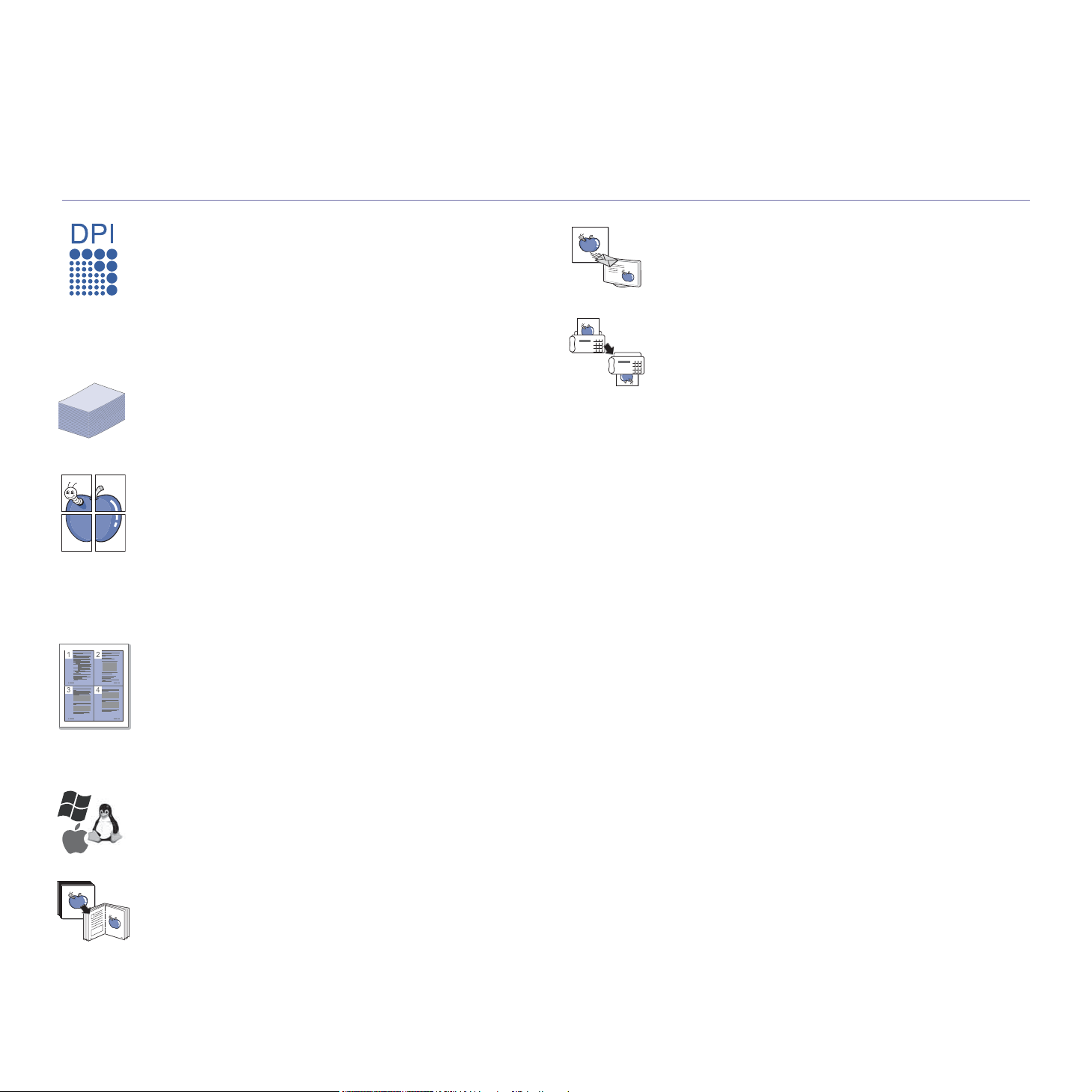
funções do novo produto laser
A sua nova máquina está equipada com diversas funções especiais que melhoram a qualidade de impressão dos documentos.
Com a máquina, pode:
FUNÇÕES ESPECIAIS
Imprimir de forma rápida e com uma qualidade excelente
• Pode imprimir numa gama completa de cores incluindo
ciano, magenta, amarelo e preto.
• Pode imprimir com uma resolução até 2.400 x 600 ppp.
Consulte a Secção do software.
• A máquina imprime até 16 ppm (páginas por minuto) de papel
no formato A4 e até 17 ppm de papel de tamanho Letter.
No modo Cor, a máquina imprime papel do tamanho
A4 ou Letter até um máximo de 4 ppm.
Lidar com diferentes tipos de material de impressão
• O tabuleiro de 150 folhas permite a utilização de papel
comum em diversos tamanhos: papel letterhead,
envelopes, etiquetas, materiais com tamanhos
personalizados, postais e papel grosso.
Criar documentos profissionais
• Imprimir Marcas de água. Pode personalizar os seus
documentos com palavras, tais como “Confidencial”.
Consulte a Secção do software.
• Imprimir Cartazes. O texto e as imagens de cada página
do documento são ampliados e impressos numa folha
de papel e podem ser colados para formar um cartaz.
Consulte a Secção do software.
• Pode utilizar formulários pré-impressos e papel timbrado
com papel comum. Consulte a Secção do software.
Poupar tempo e dinheiro
• Para poupar papel, pode imprimir várias páginas numa
única folha.
• Esta máquina poupa electricidade automaticamente,
reduzindo substancialmente o consumo de energia quando
não está a ser utilizada.
• Pode imprimir em ambos os lados para economizar papel
(impressão frente e verso). Consulte a Secção do software.
Digitalizar os originais e enviá-los imediatamente
• Digitalizar a cores e utilizar as compressões necessárias
de formatos JPEG, TIFF e PDF.
• Digitalizar rapidamente e enviar ficheiros para vários
destinos por digitalização através da rede.
Definir uma hora específica para transmitir um fax
• Pode especificar uma determinada hora para transmitir
o fax e também para enviar o fax para vários destinatários
armazenados.
• Após a transmissão, a máquina pode imprimir os relatórios
de fax de acordo com a definição.
Imprimir em vários ambientes
• Pode imprimir com vários sistemas operativos, tais como
sistemas Windows, Linux e Macintosh.
• A máquina está equipada com uma interface USB e com
uma interface de rede.
Copiar originais em vários formatos
• A máquina pode imprimir várias cópias de imagens de um
documento original para uma única página.
• Há funções especiais para eliminar o fundo de um catálogo
ou jornal.
• A qualidade de impressão e o tamanho da imagem podem
ser ajustados e melhorados ao mesmo tempo.
2 _Funções do novo produto laser
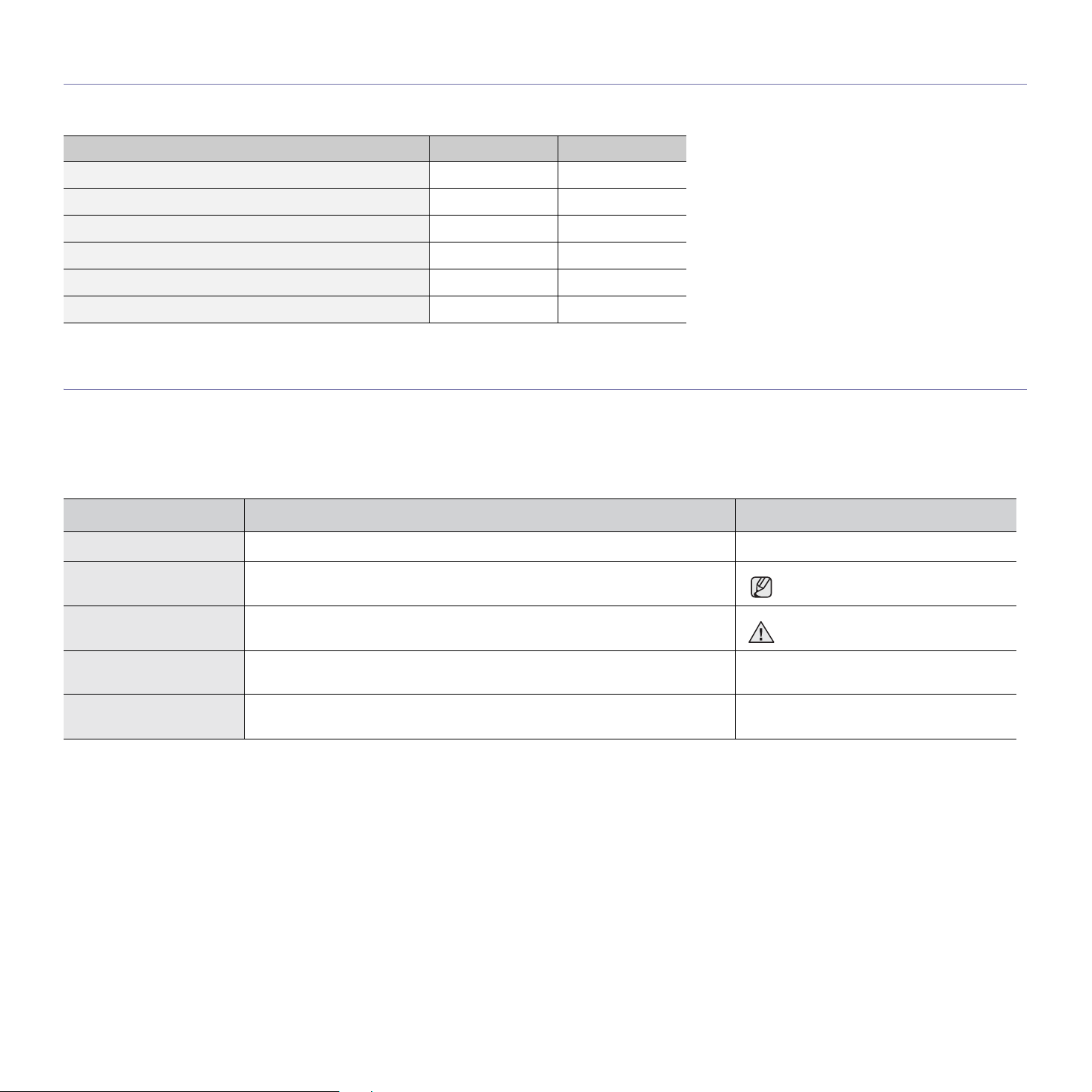
FUNÇÕES POR MODELOS
A máquina foi concebida para suportar todas as necessidades dos documentos – desde impressão a cópia, até às soluções de rede mais avançadas para a sua empresa.
As funções básicas desta máquina incluem:
FUNÇÕES CLX-3170FN CLX-3175FN
USB 2.0
Interface de Memória USB
PictBridge
ADF (Alimentador automático de documentos)
Interface de Rede LAN com fios Ethernet 10/100 Base TX
FAX
( : Incluído, Em branco: Não disponível)
ACERCA DESTE MANUAL DO UTILIZADOR
Este manual do utilizador fornece informações sobre os pormenores básicos da máquina, bem como uma explicação detalhada de cada passo durante
a utilização actual. Os utilizadores amadores e profissionais podem consultar este manual para instalar e utilizar a máquina.
Alguns termos deste manual são utilizados de forma intercambiável, conforme mencionado em seguida:
• Documento é sinónimo de original.
• Papel é sinónimo de material ou material de impressão.
A seguinte tabela apresenta as convenções deste manual:
CONVENÇÃO DESCRIÇÃO EXEMPLO
Negrito Utilizado para textos no visor ou impressões actuais na máquina. Iniciar
Nota Utilizado para fornecer informações adicionais ou especificações detalhadas
das funções e características da máquina.
Cuidado Utilizado para fornecer informações ao utilizador que lhe permitam proteger
a máquina de possíveis danos ou avarias mecânicas.
O formato da data pode variar
em função do país.
Não toque na parte inferior verde
do cartucho de toner.
Nota de rodapé Utilizado para fornecer informações mais detalhadas sobre determinadas
(Consulte a página 1 para
mais informações.)
palavras ou sobre uma frase.
Utilizado para remeter os utilizadores para a página de referência onde irão
encontrar informação adicional detalhada.
a. páginas por minuto
(Consulte a página 1 para mais
informações.)
Funções do novo produto laser_ 3

OBTER MAIS INFORMAÇÕES
Pode encontrar informações sobre a configuração e utilização da máquina nos seguintes recursos, impressos ou no ecrã.
Guia de Instalação
Rápida
Manual do Utilizador
Online
Ajuda do controlador
da impressora
Site web
da Samsung
Informação de código aberto está disponível no website da Samsung, www.samsung.com.
Fornece informações sobre a configuração da máquina, devendo seguir as instruções do manual para preparar a máquina.
Fornece instruções passo a passo sobre a utilização de todas as funções da máquina e contém informações sobre a manutenção
da máquina, resolução de problemas e instalação dos acessórios.
Este manual do utilizador também contém a Secção do software que fornece as informações sobre como imprimir documentos
com a máquina em diversos sistemas operativos e como utilizar os utilitários de software fornecidos.
Fornece informações de ajuda sobre as propriedades do controlador da impressora e sobre as instruções de configuração
das propriedades de impressão. Para aceder ao ecrã de ajuda do controlador da impressora, clique em
de diálogo das propriedades da impressora.
Se tiver acesso à Internet pode obter ajuda, suporte, controladores da impressora, manuais e informações sobre encomendas no site
web da Samsung, www.samsungprinter.com
.
Ajuda
na caixa
4 _Funções do novo produto laser
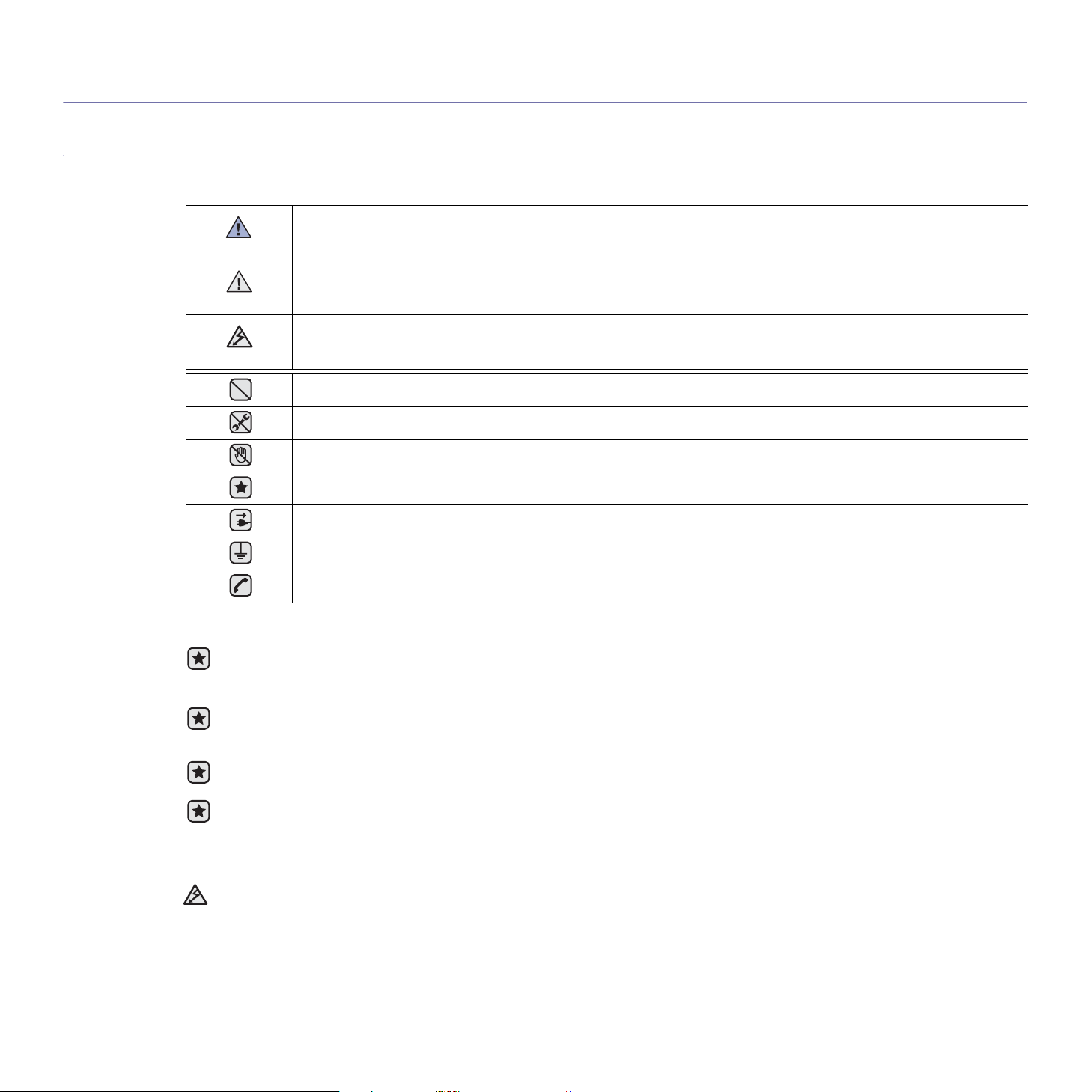
informação de segurança
SÍMBOLOS E PRECAUÇÕES DE SEGURANÇA IMPORTANTES
Significado dos ícones e sinais neste manual do utilizador:
Os perigos ou a utilização não segura podem resultar em ferimentos pessoais graves ou morte.
AVISO
Os perigos ou a utilização não segura podem resultar em pequenos ferimentos pessoais ou danos materiais.
CUIDADO
Para reduzir o risco de incêndio, explosão, choque eléctrico ou ferimentos pessoais durante a utilização da máquina,
CUIDADO
siga estas precauções de segurança básicas:
NÃO tente.
NÃO desmonte.
NÃO toque.
Siga rigorosamente as instruções.
Desligue a ficha de alimentação da tomada de parede.
Certifique-se de que a máquina está ligada à terra para evitar um choque eléctrico.
Para obter ajuda, contacte o centro de serviço.
Estes sinais de aviso permitem que sejam evitados ferimentos pessoais em si e nos outros. Siga-os rigorosa mente. Depois de ter lido
esta secção, mantenha-a num local seguro para futura referên cia.
1. Leia e compreenda todas as instruções.
2. Seja cuidadoso sempre que utilizar aparelhos eléctricos.
3. Siga todos os avisos e instruções assinaladas na máquina e na literatura que acompanha a máquina.
4. Se surgir uma instrução de operação que esteja em conflito com a informação de segurança, preste atenção à instrução de operação.
Pode não ter compreendido a instrução de operação. Se não conseguir resolver o conflito, contacte o seu representante de vendas
ou de assistência.
5. Desligue a máquina da tomada de parede de CA e/ou da tomada do telefone antes de efectuar a limpeza. Não utilize líquidos nem
aerossóis. Utilize apenas um pano húmido para efectuar a limpeza.
6. Não coloque a máquina numa base ou mesa móveis. Pode cair, causando danos graves.
7. Nunca deve colocar a máquina próximo ou sobre um radiador, aquecedor, ar condicionado ou conduta de ventilação.
8. Não permita que nenhum objecto permaneça sobre o cabo de alimentação. Não coloque a sua máquina num local onde os cabos
poderão ser danificados, caso as pessoas caminhem sobre eles.
9. Não sobrecarregue as tomadas de parede e os cabos de extensão. Isto pode reduzir o desempenho e pode causar o risco
de incêndio ou de choque eléctrico.
10.Não permita que os animais de estimação mastiguem os cabos de alimentação de CA, os cabos do telefone ou os cabos
de interface do PC.
11.Nunca empurre qualquer tipo de objecto para o interior da máquina através da caixa ou das aberturas do chassis. Poderão entrar
em contacto com pontos de voltagem perigosos, causando o risco de incêndio ou choques. Nunca verta nenhum líquido sobre
ou para o interior da máquina.
Informação de segurança_ 5

12.Para reduzir o risco de choque eléctrico, não desmonte a máquina. Entregue-a a um técnico de manutenção qualificado quando
a reparação for necessária. Se abrir ou remover as tampas, poderá ficar exposto a pontos de voltagem perigosos ou a outros riscos.
A remontagem incorrecta pode causar choques eléctricos quando a unidade é subsequentemente utilizada.
13.Desligue a máquina da tomada do telefone, do PC e da tomada de parede de CA e recorra aos serviços de um técnico qualificado
nas seguintes situações:
• Quando qualquer parte do cabo de alimentação, ficha ou cabo de ligação apresentar danos ou desgaste.
• Se algum líquido tiver sido derramado sobre a máquina.
• Se a máquina tiver sido exposta à chuva ou água.
• Se a máquina não funcionar correctamente após ter seguido as instruções.
• Se a máquina tiver caído ou se o chassis estiver danificado.
• Se a máquina apresentar uma diminuição de rendimento súbita e notória.
14.Ajuste apenas os controlos mencionados nas instruções de funcionamento. O ajuste inadequado de outros controlos poderá
provocar danos e poderão ter de ser reparados por um técnico qualificado para repor o funcionamento normal da máquina.
15.Evite utilizar a máquina quando houver relâmpagos. Pode existir um risco remoto de choque eléctrico proveniente de relâmpagos.
Se possível, desligue o cabo de alimentação de CA e o cabo do telefone enquanto estiver a trovejar.
16.O cabo de alimentação fornecido com a sua máquina deve ser utilizado para uma operação segura. Se utilizar um cabo com mais
de 2 m numa máquina de 110 V, este dever ser de 16 AWG
17.Use apenas um cabo telefónico N.º 26 AWG ou maior.
18.GUARDE ESTAS INSTRUÇÕES.
19.Esta máquina apenas pode ser utilizada no país onde foi adquirida. (Devido a voltagem diferente, frequência, configuração das
telecomunicações, etc.)
a.AWG: American Wire Gauge
a
ou superior.
6 _Informação de segurança
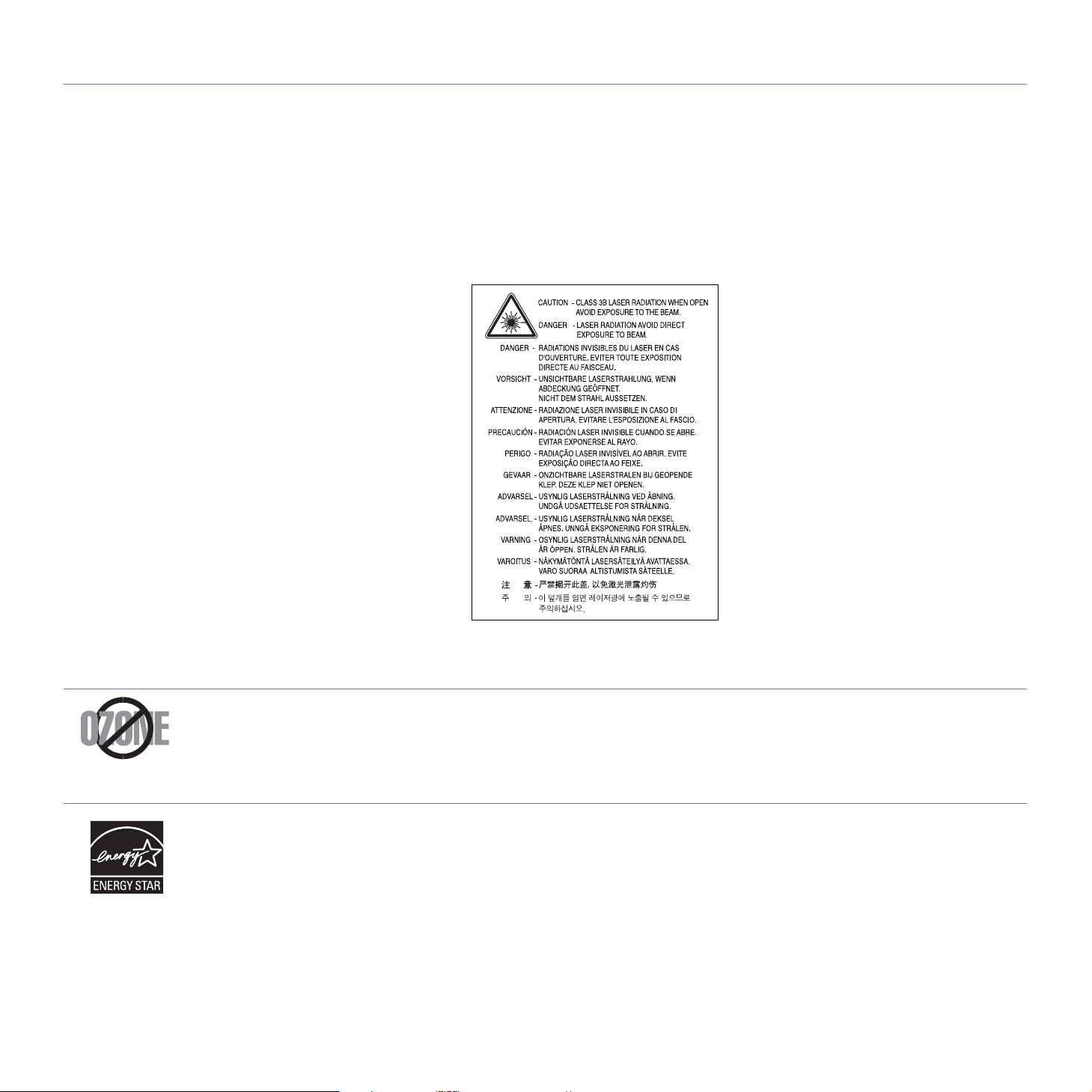
DECLARAÇÃO DE SEGURANÇA SOBRE EQUIPAMENTOS A LASER
A impressora está certificada nos EUA por estar em conformidade com os requisitos do DHHS 21 CFR, capítulo 1 subcapítulo J para
produtos laser da Classe I(1) e, noutros países, cumpre com os requisitos da norma IEC 825, como produto laser Classe I.
Os produtos laser classe I não são considerados perigosos. O sistema laser e a impressora foram concebidos de modo a que as pessoas
nunca possam ser expostas a radiações laser superiores ao nível Classe I durante o funcionamento normal, a manutenção pelo utilizador
ou numa determinada condição de serviço.
Aviso
Nunca utilize nem efectue manutenção na impressora sem a tampa de protecção do conjunto Laser/Scanner. O raio reflectido, embora
invisível, pode causar lesões oculares.
Quando utilizar este produto, siga sempre estas precauções básicas de segurança a fim de reduzir o risco de incêndio, choque eléctrico
ou ferimentos pessoais:
SEGURANÇA DO OZONO
Durante o funcionamento normal, esta máquina produz ozono. O ozono produzido não representa perigo para o operador. No entanto, é
aconselhável utilizar a máquina numa área com boa ventilação.
Se necessitar de mais informações acerca do ozono, contacte o seu agente Samsung mais próximo.
ECONOMIA DE ENERGIA
Esta máquina apresenta tecnologia avançada de economia de energia que reduz o consumo de electricidade quando não se encontra em
utilização.
Quando a máquina não recebe dados durante um período de tempo prolongado, o consumo de energia é diminuído automaticamente.
ENERGY STAR e a marca ENERGY STAR são marcas registadas nos EUA.
Para obter mais informações sobre o programa ENERGY STAR, consulte http://www.energystar.gov.
Informação de segurança_ 7
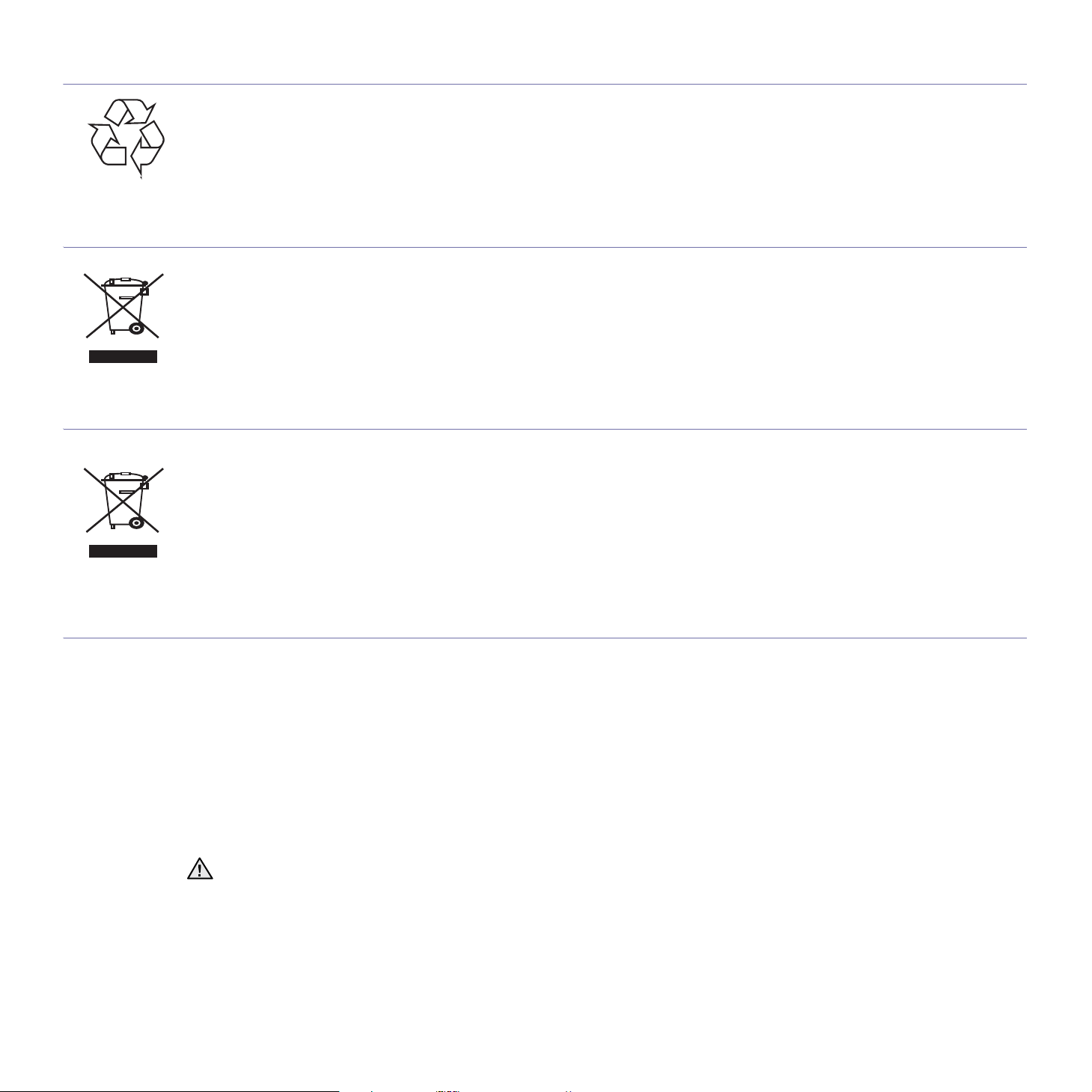
RECICLAGEM
Recicle ou descarte o material de embalagem deste produto de uma maneira responsável para com o ambiente.
ELIMINAÇÃO CORRECTA DESTE PRODUTO
(RESÍDUO DE EQUIPAMENTOS ELÉCTRICOS E ELECTRÓNICOS)
Esta marca, apresentada no produto, acessórios ou na literatura, indica que o produto e os seus acessórios electrónicos (ex. carregador,
auricular, cabo USB) não devem ser eliminados juntamente com outros resíduos domésticos depois de concluído o período de utilização.
Para evitar possíveis danos no ambiente ou na saúde humana provocados por uma eliminação não controlada dos resíduos, separe estes
itens de outros tipos de resíduos e recicle-os de forma responsável para promover a reutilização sustentável dos recursos de material. Os
utilizadores domésticos devem contactar o retalhista onde adquiriram este produto ou a administração local para obterem informações sobre
o local e o modo como devem reciclar estes produtos de forma ecológica. As empresas devem contactar os respectivos fornecedores e
verificar os termos e condições do contrato de aquisição. Este produto e os seus acessórios electrónicos não devem ser eliminados
juntamente com outros resíduos comerciais.
ELIMINAÇÃO CORRECTA DAS BATERIAS EXISTENTES NESTE PRODUTO
(Aplicável na União Europeia e noutros países europeus com sistemas de recolha de baterias separados.)
Esta marca, apresentada na bateria, manual ou embalagem, indica que as baterias existentes neste produto não devem ser eliminadas
juntamente com os resíduos domésticos indiferenciados no final do seu período de vida útil. Onde existentes, os símbolos químicos Hg, Cd
ou Pb indicam que a bateria contém mercúrio, cádmio ou chumbo acima dos níveis de referência indicados na Directiva CE 2006/66. Se as
baterias não forem correctamente eliminadas, estas substâncias poderão ser prejudiciais para a saúde humana ou para o meio ambiente.
Para proteger os recursos naturais e promover a reutilização dos materiais, separe as baterias dos outros tipos de resíduos e recicle-as
através do sistema gratuito de recolha local de baterias.
EMISSÕES DE RÁDIO FREQUÊNCIA
Regulamentos da FCC
Este dispositivo foi testado, tendo sido comprovado que respeita os limites relativos aos dispositivos digitais Classe B, de acordo com a Parte
15 dos Regulamentos da FCC. Estes limites foram estipulados a fim de proporcionar uma protecção razoável contra interferências nocivas
em instalações residenciais. Este equipamento gera, utiliza e pode irradiar energia de rádio-frequência e, se não for instalado e utilizado de
acordo com as instruções, pode causar interferências nefastas nas comunicações de rádio. No entanto, não existe qualquer garantia de que
não venham a verificar-se interferências em determinadas instalações. Se este equipamento causar interferências nocivas à recepção de
rádio ou televisão, o que se pode determinar desligando e voltando a ligar o equipamento, o utilizador deverá tentar resolver o problema,
através de uma ou mais das seguintes medidas:
• Reorientar ou reposicionar a antena de recepção.
• Aumentar a distância que separa o equipamento do receptor.
• Ligar o equipamento a uma tomada de um circuito diferente daquele ao qual o receptor está ligado.
• Consulte o vendedor ou um técnico de rádio/TV qualificado para obter ajuda.
Quaisquer alterações ou modificações que não sejam expressamente aprovadas pelo fabricante, no que diz respeito à conformidade,
retirarão do utilizador a autorização para utilizar o equipamento.
Normas Relativas à Interferência de Rádio no Canadá
Este aparelho digital não excede os limites da Classe B para emissões de ruído de rádio de aparelhos digitais conforme estabelecido na
directriz sobre equipamentos que causam interferência, intitulada “Digital Apparatus”, ICES-003 editada pela Industry and Science Canada.
Cet appareil numérique respecte les limites de bruits radioélectriques applicables aux appareils numériques de Classe B prescrites dans la
norme sur le matériel brouilleur: “Appareils Numériques”, ICES-003 édictée par l’Industrie et Sciences Canada.
8 _Informação de segurança
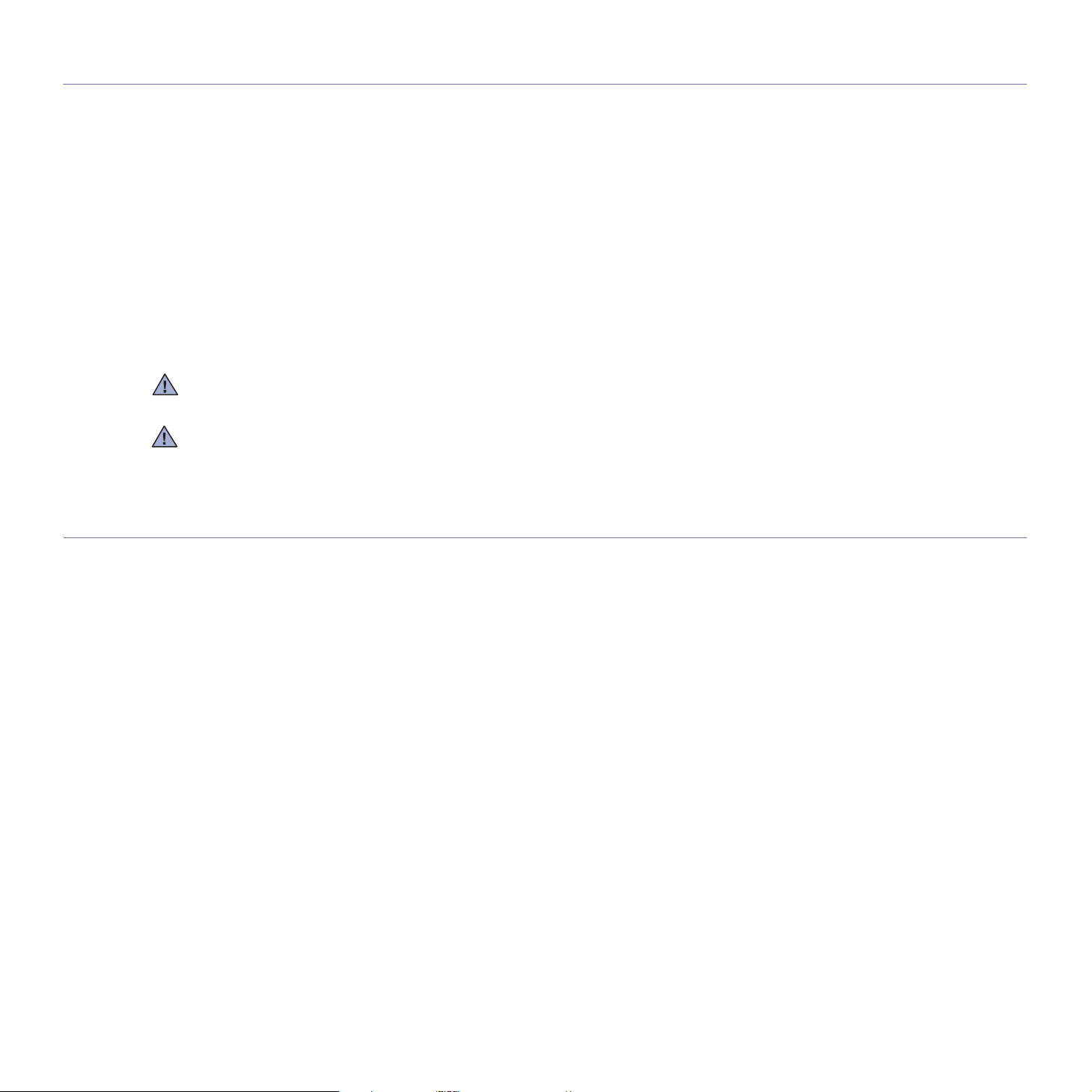
ESTADOS UNIDOS DA AMÉRICA
Federal Communications Commission (FCC)
Título acerca de equipamentos de emissão intencional Intentional emitter per FCC Parte 15
O seu sistema de impressão, destinado à utilização residencial ou no trabalho, pode conter (integrar) dispositivos de rede local via rádio de
baixa potência integrados (dispositivos de comunicação sem fios por radiofrequência - RF) que funcionam com bandas de 2,4 GHz/5 GH.
Esta secção aplica-se apenas se tais dispositivos estiverem presentes. Consulte a etiqueta do sistema para verificar a presença de
dispositivos sem fios.
Os dispositivos sem fio presentes no sistema estão qualificados para utilização nos Estados Unidos somente se a etiqueta do sistema contém
um número de identificação da FCC.
A FCC determinou como directriz geral a separação de 20 cm (8 polegadas) entre o dispositivo e o corpo para utilização de dispositivos sem
fio próximos ao corpo (isso não inclui as extremidades). Este equipamento deve ser utilizado a mais de 20 cm (8 polegadas) de distância do
corpo quando os dispositivos sem fios estiverem ligados. A saída de energia de dispositivos sem fios, que podem ser incorporados à sua
impressora, está abaixo dos limites de exposição a RF determinados pela FCC.
Este transmissor não deve ser colocado em funcionamento ou em conjunto com outras antenas ou transmissores.
O funcionamento deste dispositivo está sujeito às duas condições a seguir: (1) não pode causar interferências danosas e (2) o dispositivo
deve aceitar qualquer interferência recebida, incluindo as que podem causar funcionamento não pretendido do mesmo.
Os dispositivos sem fios não podem ser reparados pelo utilizador. Não os altere em quaisquer circunstâncias. A modificação de dispositivos
sem fios retirará do utilizador a autoridade de operá-lo. Contacte o fabricante para efectuar a manutenção.
Declarações da FCC para o uso de LAN sem fios:
Ao instalar e utilizar este transmissor e o conjunto de antenas, o limite de exposição a radiofrequência de 1mW/cm2 poderá ser excedido em
distâncias próximas à antena instalada. Portanto, o utilizador deve manter sempre uma distância mínima de 20 cm da antena. Este
dispositivo não pode ser colocado juntamente com outros transmissores ou antenas transmissoras.
MARCAÇÃO DE FAX
O Telephone Consumer Protection Act de 1991 torna ilegal que qualquer pessoa utilize um computador ou outro dispositivo electrónico para
enviar qualquer mensagem através de máquinas de fax, excepto se essa mensagem contiver a seguinte informação numa margem da parte
superior ou inferior de cada página transmitida ou na primeira página da transmissão:
(1) a data e a hora de transmissão
(2) identificação da empresa, da entidade empresarial ou do envio individual da mensagem e
(3) número de telefone da máquina de envio, empresa, entidade empresarial ou individual.
A companhia telefónica pode fazer alterações às suas instalações de comunicação, funcionamento do equipamento ou procedimentos em
que tal acção possa ser necessária para o bom funcionamento da sua empresa e que respeite os regulamentos e normas da FCC Parte 68.
Se tais alterações tornarem o equipamento terminal do cliente incompatível com os serviços de comunicação da companhia telefónica ou
exigirem modificações ou alterações nesse mesmo equipamento terminal ou se, por outro lado, afectarem materialmente a sua utilização ou
desempenho, o cliente deve ser notificado por escrito a devido tempo, para lhe ser dada a oportunidade de manter uma assistência contínua.
Informação de segurança_ 9
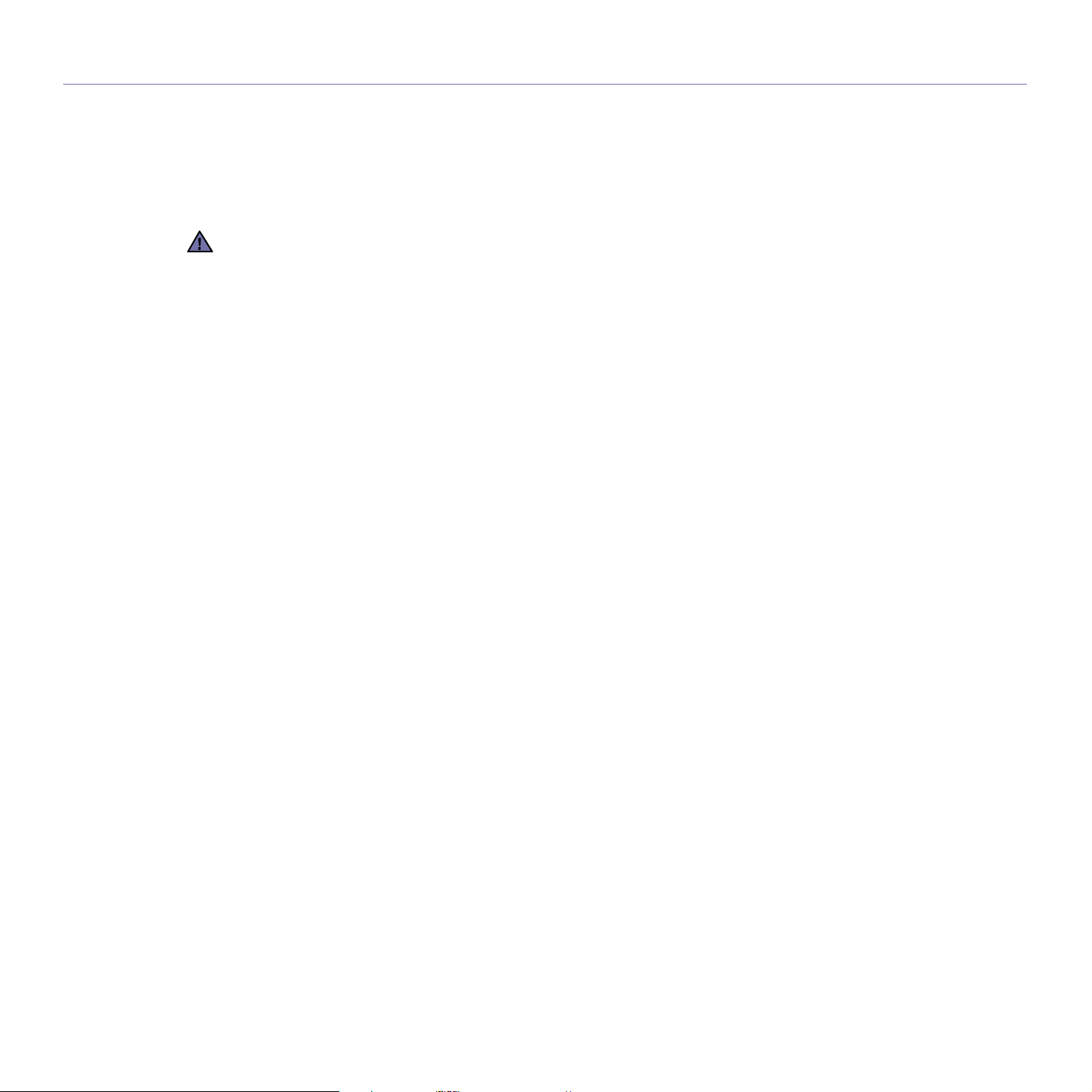
RINGER EQUIVALENCE NUMBER
O Número de Equivalência de Toque e o Número de Registo da Norma FCC para esta máquina podem ser encontrados na etiqueta
localizada na parte inferior ou traseira da máquina. Em alguns casos pode ser necessário fornecer estes números à companhia telefónica.
O Número de Equivalência de Toque (REN) é uma unidade de medida da carga eléctrica localizada na linha telefónica e é útil para
determinar se a linha está “sobrecarregada”. A instalação de vários tipos de equipamento na mesma linha telefónica pode causar problemas
ao efectuar e receber chamadas, especialmente quando receber chamadas. A soma de todos os Números de Equivalência de Toque do
equipamento da sua linha telefónica deve ser inferior a cinco, de forma a garantir uma assistência adequada por parte da companhia
telefónica. Em alguns casos, um total de cinco pode não ser utilizável na sua linha. Se em qualquer equipamento do seu telefone não
funcionar de forma adequada, deve removê-lo imediatamente da sua linha telefónica, pois pode danificar a sua rede telefónica.
As Normas FCC determinam que quaisquer alterações ou modificações feitas a este equipamento que não sejam expressamente
aprovadas pelo fabricante retirarão do utilizador a autorização para utilizar o equipamento. No caso de o equipamento terminal
danificar a rede telefónica, a companhia telefónica deve notificar o cliente que os serviços de assistência devem ser interrompidos. No
entanto, sempre que for impossível enviar uma notificação prévia, a companhia pode interromper temporariamente os serviços de
assistência, desde que:
a) notifique imediatamente o cliente.
b) proporcione ao cliente a oportunidade de corrigir o problema do equipamento.
c) informe o cliente quanto ao direito de apresentar uma queixa à Comissão Federal de Comunicação, de acordo com os
procedimentos descritos nas Normas e Regulamentos FCC Subparte E da Parte 68.
Também deveria saber que:
• A sua máquina não foi concebida para ser ligada ao sistema digital PBX.
• Se pretender utilizar um modem de computador ou de fax para a mesma linha telefónica, poderão surgir problemas de transmissão e de
recepção com todo o equipamento. Recomenda-se que nenhum outro equipamento, à excepção de um telefone normal, partilhe a linha
com a sua máquina.
• Se a sua área possuir uma grande incidência de relâmpagos ou falhas de energia, recomendamos que instale estabilizadores de tensão
para a corrente e para as linhas telefónicas. Os estabilizadores de tensão podem ser adquiridos nos fornecedores ou nas lojas
especializadas em telefones e material de electrónica.
• Quando programar os números de emergência e/ou efectuar chamadas de teste para números de emergência, utilize um número que não
seja de emergência para informar a telefonista do serviço de emergência acerca das suas intenções. A telefonista fornecer-lhe-á mais
instruções sobre a forma de testar o número de emergência.
• Esta máquina não deve ser utilizada em chamadas de valor acrescentado.
• Esta máquina fornece um acoplamento magnético para pessoas com problemas de audição.
Pode ligar este equipamento com segurança à rede telefónica através de uma tomada modular padrão, USOC RJ-11C.
10 _Informação de segurança
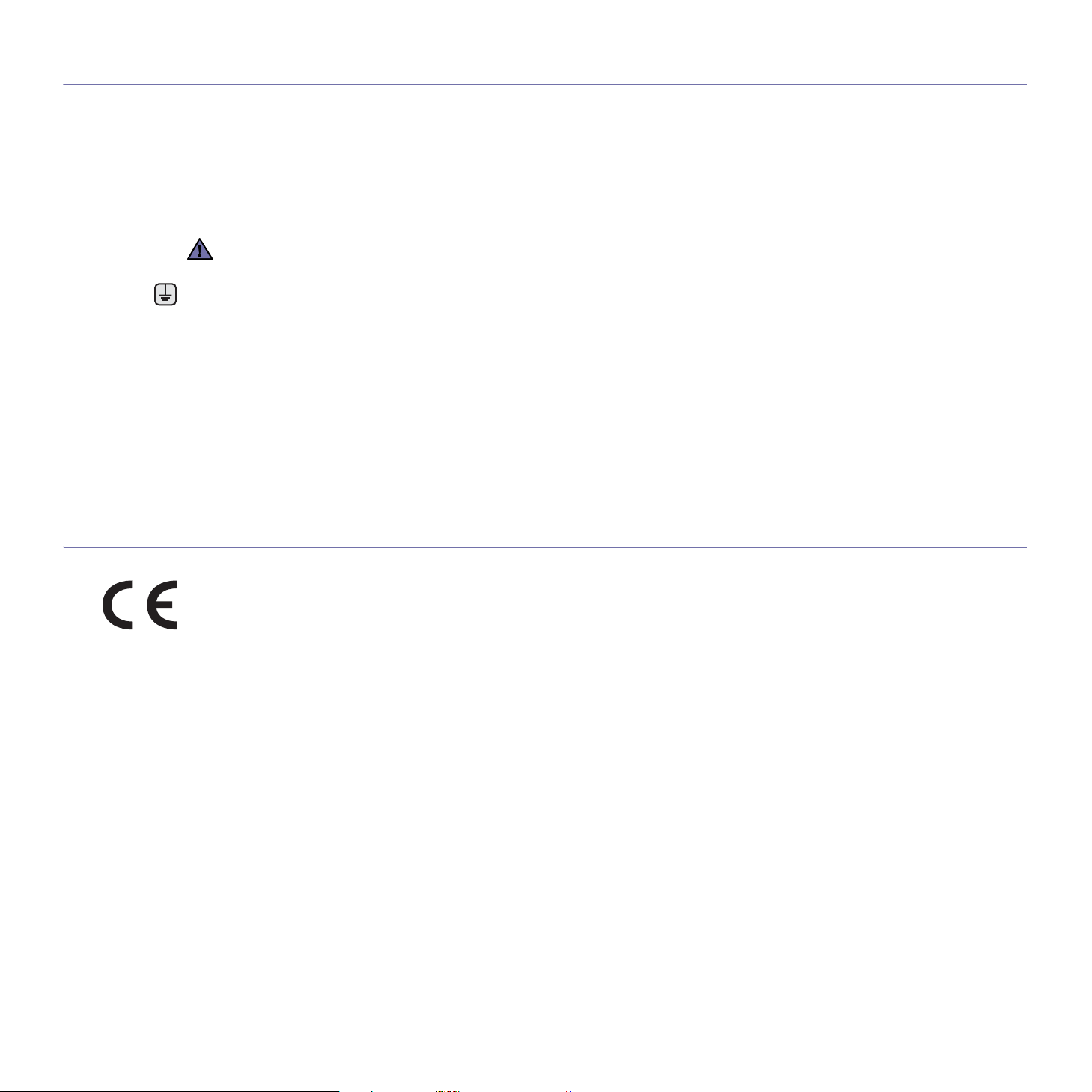
SUBSTITUIR A FICHA INCLUÍDA (APENAS PARA O R.U.)
Importante
O cabo de corrente para esta máquina está equipado com uma ficha de 13 A (BS 1363) padrão e um fusível de 13 A. Quando substituir ou
verificar o fusível, tem de ajustar novamente o fusível de 13 A correcto. Em seguida, necessita de substituir a tampa do fusível. Se tiver
perdido a tampa do fusível, não utilize a ficha até ter outra tampa do fusível.
Contacte a entidade onde adquiriu a máquina.
A ficha de 13 A é o tipo mais utilizado no R.U. e deve ser apropriada. No entanto, alguns edifícios (principalmente os mais antigos) não
possuem tomadas normais de 13 A. Necessita de adquirir um adaptador de fichas adequado. Não retire a ficha moldada.
Se cortar a ficha moldada, elimine-a imediatamente.
Não é possível voltar a ligar a ficha e pode receber um choque eléctrico se a ligar a uma tomada.
Aviso importante:
Esta máquina tem de estar ligada à terra.
Os fios do cabo de corrente têm os seguintes códigos de cores:
• Verde e amarelo: Terra
• Azul: Neutro
• Castanho: Corrente
Se os fios do cabo de corrente não corresponderem às cores assinaladas na ficha, execute as seguintes operações:
Tem de ligar o fio verde e amarelo ao pino identificado com a letra “E” ou com o 'Símbolo de terra' de segurança ou com as cores verde e
amarelo ou verde.
Tem de ligar o fio azul ao pino identificado com a letra “N” ou com a cor preta.
Tem de ligar o fio castanho ao pino identificado com a letra “L” ou com a cor vermelha.
Tem de ter um fusível de 13 A na ficha, adaptador ou no quadro de distribuição.
DECLARAÇÃO DE CONFORMIDADE (PAÍSES EUROPEUS)
Aprovações e certificações
A marca CE aplicada a este produto representa a Declaração de Conformidade da Samsung Electronics Co. com as seguintes Directivas 93/
68/CEE aplicáveis da União Europeia, a partir das datas indicadas:
A declaração de conformidade pode ser consultada em www.samsung.com/printer; vá a Suporte > Centro de downloads e introduza o nome
da sua impressora para procurar no EuDoC.
1 de Janeiro de 1995: Directiva do Conselho 73/23/CEE, Aproximação das leis dos estados membros no que diz respeito a equipamento de
baixa tensão.
1 de Janeiro de 1996: Directiva do Conselho 89/336/CEE (92/31/CEE), Aproximação das leis dos Estados membros no que diz respeito à
compatibilidade electromagnética.
9 de Março de 1999: Directiva do Conselho 1999/5/CE, acerca de equipamento de rádio e equipamento terminal de telecomunicações e o
reconhecimento mútuo da sua conformidade. Poderá obter uma declaração completa, que define as Directivas relevantes e os padrões
referenciados, de um representante da Samsung Electronics Co., Ltd.
Certificação CE
Certificação de acordo com a Directiva 1999/5/CE sobre equipamentos de rádio e equipamento terminal de
telecomunicações (FAX)
Este Samsung produto foi certificado pela Samsung para a ligação pan-europeia de um terminal único à rede telefónica pública comutada
(PSTN) de acordo com a Directiva 1999/5/CE. O produto foi concebido para funcionar com as PSTNs nacionais e com PBXs compatíveis dos
países europeus:
Em caso de problemas, contacte primeiramente a Euro QA Lab of Samsung Electronics Co., Ltd..
O produto foi testado relativamente a TBR21 e/ou TBR 38. Como forma de auxílio à utilização e aplicação de equipamento terminal que
respeite esta norma, o Instituto Europeu de Normas de Telecomunicações (ETSI) emitiu um documento regulador (EG 201 121) que contém
notas e requisitos adicionais com vista a assegurar a compatibilidade com as redes dos terminais TBR21. O produto foi concebido de acordo
e respeitando integralmente todas as notas reguladoras do referido documento.
Informação de segurança_ 11
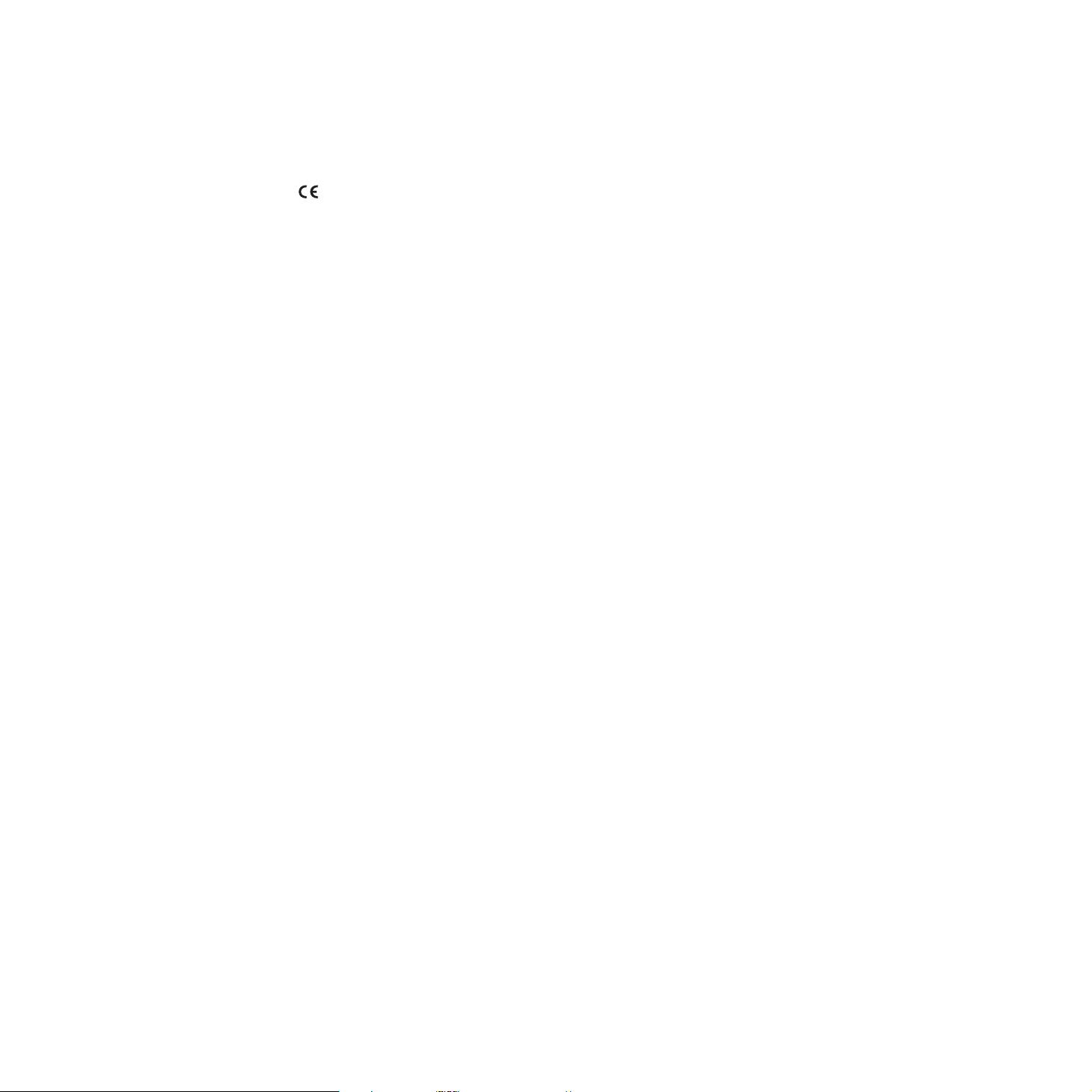
Informações acerca das aprovações sobre equipamentos de rádio na Europa
(para produtos equipados com dispositivos de rádio aprovados pela UE)
Este produto é uma impressora. O seu sistema de impressão, destinado à utilização residencial ou no trabalho, pode conter dispositivos de
rede LAN via rádio de baixa potência integrados (dispositivos de comunicação sem fio por radiofrequência - RF) que funcionam na banda de
2,4 GHz/5 GHz. Esta secção aplica-se apenas se tais dispositivos estiverem presentes. Consulte a etiqueta do sistema para verificar a
presença de dispositivos sem fios.
Os dispositivos sem fios que podem estar presentes no seu sistema estão qualificados unicamente para utilização na União Europeia ou em
áreas associadas se a etiqueta do sistema possuir a marca CE com o número de registo de notificação e o símbolo de alerta.
Os dados de saída de energia do dispositivo sem fios ou outros que podem estar incorporados na sua impressora encontram-se muito abaixo
dos limites de exposição a RF definidos pela Comissão Europeia através da directiva de R&TTE.
Estados europeus qualificados conforme as aprovações de dispositivos sem fios:
UE Alemanha, Áustria, Bélgica, Chipre, Dinamarca, Eslováquia, Eslovénia, Estónia, Espanha, Finlândia, França
(com restrições de frequência), Grécia, Hungria, Irlanda, Itália, Letónia, Lituânia, Luxemburgo, Malta, Países
Baixos, Polónia, Portugal, Reino Unido, Republica Checa e Suécia.
Países EEA/EFTA Islândia, Liechtenstein, Noruega e Suíça
Estados europeus com restrição ao uso:
UE Na França, o intervalo de frequência restringe-se a 2446,5-2483,5 MHz para dispositivos com potência de
transmissão acima de 10 mW, tais como dispositivos sem fios.
Países EEA/EFTA Sem limitações no momento.
12 _Informação de segurança

DECLARAÇÃO DE CONFORMIDADE COM AS REGULAMENTAÇÕES
Orientação acerca dos dispositivos sem fio
O seu sistema de impressão pode conter dispositivos de rede LAN via rádio de baixa potência integrados (dispositivos de comunicação sem
fio por radiofrequência - RF) que funcionam na banda de 2,4 GHz/5 GHz. A secção a seguir apresenta uma descrição geral das
considerações que se devem observar ao utilizar dispositivos sem fios.
Limitações adicionais, cuidados e pormenores acerca de determinados países estão indicados nas secções específicas de cada país (ou
grupos de países). Os dispositivos sem fios incluídos no seu sistema estão qualificados para utilização nos países identificados pela etiqueta
de classificação do sistema de aprovação Radio Approval Marks. Se o nome do país em que for utilizar os dispositivos sem fios não estiver
na lista, contacte o órgão de aprovação local sobre dispositivos de rádio para obter informações sobre os requisitos. Os dispositivos sem fios
estão bem regulamentados e é possível que a utilização não esteja autorizada.
Os dados de saída de energia do dispositivo sem fios ou outros que podem estar incorporados à sua impressora encontram-se logo abaixo
dos limites de exposição a RF vigentes no momento. Devido a que os dispositivos sem fios (que podem estar incorporados à sua impressora)
emitem menos energia que o permitido pelas normas e recomendações de segurança sobre radiofrequência, o fabricante acredita que são
seguros para sua utilização. Independentemente dos níveis de energia, deve-se ter cuidados para minimizar o contacto humano durante o
funcionamento normal.
Como directriz geral, é comum manter uma separação de 20 cm (8 polegadas) entre o dispositivo e o utilizador ao utilizar equipamentos sem
fios próximos ao corpo, embora isso não inclua as extremidades. Este equipamento deve ser utilizado a mais de 20 cm (8 polegadas) de
distância do corpo quando os dispositivos sem fios estiverem ligados e a efectuar transmissões.
Este transmissor não deve ser agrupado ou utilizado em conjunto com outras antenas ou transmissores.
Algumas circunstâncias exigem restrições dos dispositivos sem fio. Os exemplos das restrições mais comuns estão indicados a seguir:
A comunicação sem fios por radiofrequência pode interferir com equipamentos em aviões comerciais. As regulamentações actuais da
aviação exigem que dispositivos sem fios sejam desligados durante viagens em aviões. Os dispositivos de comunicação IEEE 802.11,
também conhecidos como Ethernet sem fio, e Bluetooth são exemplos de equipamentos para comunicação sem fios.
Em ambientes onde o risco de interferências sobre outros dispositivos ou a manutenção é ou pode parecer danosa, as opções para utilizar
dispositivos sem fios podem ser restringidas ou eliminadas. Aeroportos, hospitais e oxigénio ou atmosferas carregadas com gases
inflamáveis estão limitadas aos exemplos em que o uso de dispositivos sem fio pode ser restringido ou eliminado. Em ambientes em que não
se tem certeza da autorização ao uso de dispositivos sem fio, solicite permissão à autoridade pertinente antes de utilizar ou ligar esses
equipamentos.
Cada país possui restrições diferentes à utilização de dispositivos sem fio. Visto que o seu sistema está equipado com um dispositivo sem
fios, ao levá-lo em suas viagens verifique junto às autoridades locais responsáveis pela aprovação de equipamentos de rádio a existência de
quaisquer restrições ao uso de determinados aparelhos sem fios no local de destino antes de viajar ou mudar para outros países.
Caso seu sistema esteja equipado com dispositivos internos sem fios, não utilize o equipamento a menos que todas as tampas e protecções
estejam em seus devidos lugares e o sistema esteja completamente montado.
Os dispositivos sem fios não podem ser reparados pelo utilizador. Não os altere em quaisquer circunstâncias. A modificação de dispositivos
sem fios retirará do utilizador a autoridade de operá-lo. Contacte o fabricante para efectuar a manutenção.
Utilize apenas controladores aprovados pelo país onde o dispositivo será utilizado. Consulte o kit de restauro do sistema do fabricante
(System Restoration Kit) ou contacte o suporte técnico do mesmo para obter mais informações.
Informação de segurança_ 13
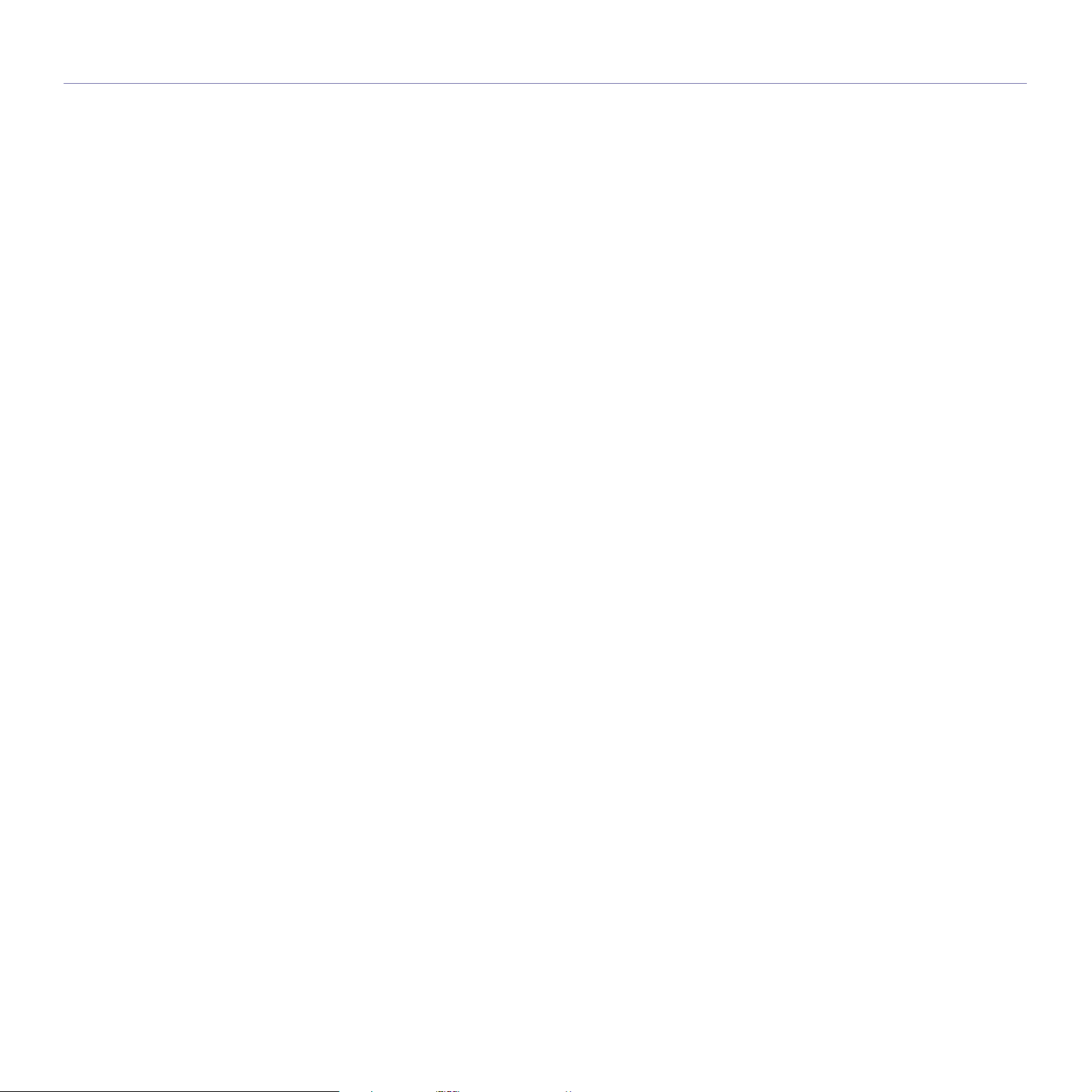
índice
2 Funções do novo produto laser
5 Informação de segurança
INTRODUÇÃO
18
GUIA RÁPIDO
23
18 Descrição geral da máquina
18 Vista frontal
18 Vista posterior
19 Descrição geral do painel de controlo
20 Pormenores do Status LED
20 Reconhecimento do estad o do cartucho de toner
21 Descrição geral dos menu s
22 Software fornecido
22 Funções do controlador da impressora
22 Controlador da impressora
23 Configurar o hardware
24 Requisitos do sistema
24 Windows
24 Macintosh
24 Linux
25 Configurar a rede
25 Ambientes de rede suportados
25 Configurar protocolo de rede através da máquina
25 Utilizar o programa SetIP
26 Instalar o software
27 Definições básicas da máquin a
27 Ajustar a altitude
27 Alterar o idioma do visor
27 Acertar a data e a hora
27 Alterar o modo relógio
27 Alterar o modo predefinido
28 Definir sons
28 Introduzir caracteres utilizando o teclado numérico
28 Utilizar os modos de economia
29 Continuar auto
14 _Índice
COLOCAR ORIGINAIS E MATERIAL DE IMPRESSÃO
30
COPIAR
37
30 Colocar originais
30 No vidro de exposição do scanner
30 No ADF
31 Seleccionar material de impressão
32 Especificações do material de impressão
33 Tamanhos de materiais de impressão suportados em cada modo
33 Directivas para materiais de impressão especiais
34 Alterar o tamanho do papel no tabuleiro
36 Imprimir em materiais de impressão especiais
36 Alimentar manualmente o material de impressão
36 Definir o tamanho e o tipo de papel
37 Copiar
37 Alterar as definições para cada cópia
37 Luminosidade
37 Tipo do original
37 Cópia reduzida ou ampliada
38 Alterar as predefinições de có pia
38 Copiar cartão de identificação
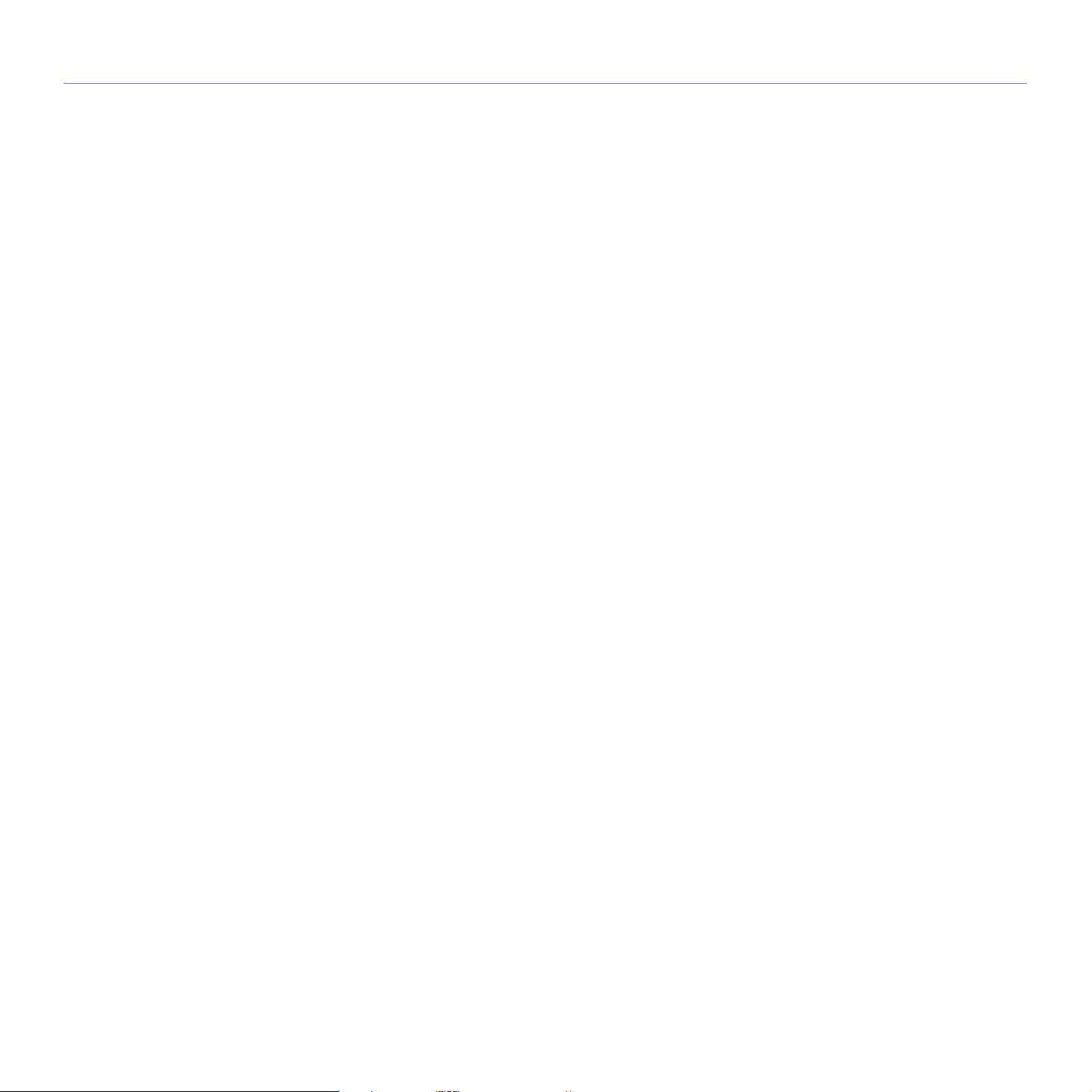
índice
38 Utilizar funções especiais de cópia
38 Cópia de 2 ou 4 páginas por folha
38 Cópia de cartaz
39 Duplicação
39 Apagar imagens de fundo
39 Copiar com aperfeiçoamento a cinzento
39 Definir o tempo de espera de cópia
DIGITALIZAR
40
IMPRESSÃO BÁSICA
44
ENVIO/RECEPÇÃO DE FAX
45
40 Noções básicas de digitalização
40 Digitalizar a partir do painel de controlo
40 Definir as informações de digitalização no Gestor de Digitalização Sam-
sung
41 Digitalizar para aplicações
41 Digitalizar por uma ligação de rede
41 Digitalizar para E-mail
42 Alterar as definições para cada trabalho de digitalização
42 Alterar as predefinições de digitalização
42 Configurar Livro de endereços
42 Registar números de marcação rápida de e-mail
42 Configurar números de e-mail de marcação de grupo
42 Utilizar entradas do Livro de endereços
43 Procurar uma entrada no Livro de endereços
43 Imprimir o Livro de endereços
44 Imprimir um documento
44 Cancelar um trabalho de impressão
45 Enviar um fax
45 Definir o cabeçalho do fax
45 Ajustar as definições do documento
46 Enviar um fax automaticamente
46 Enviar um fax manualmente
46 Confirmar uma transmissão
46 Remarcação automática
46 Remarcar o último número
46 Enviar um fax para vários destinos
47 Enviar um fax diferido
47 Enviar um fax prioritário
48 Receber um fax
48 Alterar os modos de recepção
48 Receber automaticamente no modo Fax
48 Receber manualmente no modo Tel
48 Receber manualmente com um telefone de extensão
48 Receber automaticamente no modo Atend/Fax
48 Receber faxes no modo DRPD
49 Receber no modo de recepção segura
49 Activar o modo de recepção segura
49 Receber faxes na memória
49 Reencaminhar faxes
50 Configuração do fax
50 Alterar as opções de configuração do fax
51 Alterar as predefinições do documento
51 Imprimir automaticamente o relatório de fax enviado
Índice_ 15
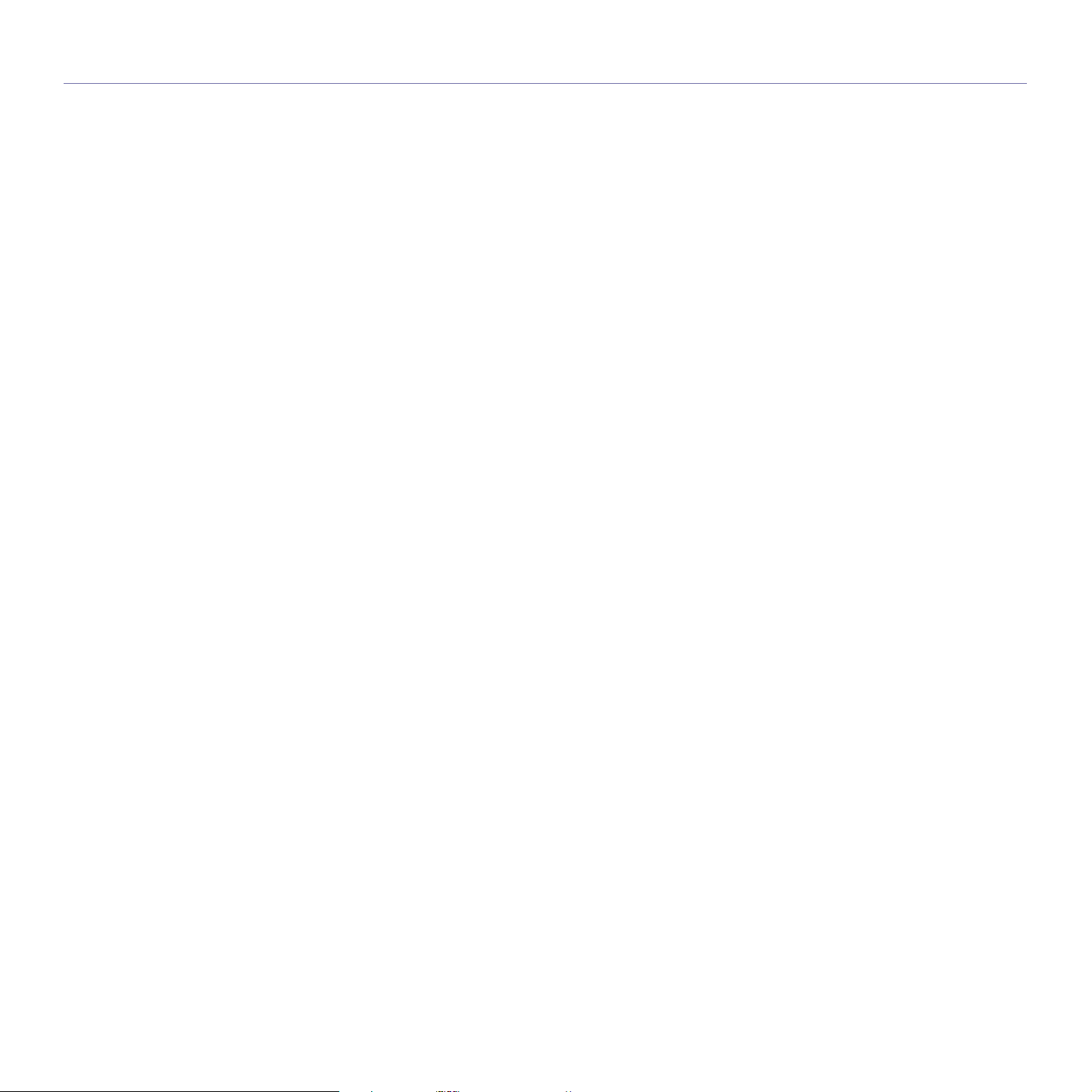
índice
51 Configurar o livro de endereços
UTILIZAR UM DISPOSITIVO DE MEMÓRIA USB
53
MANUTENÇÃO
56
53 Acerca da memória USB
53 Ligar um dispositivo de memória USB
53 Digitalizar para um dispositivo de memória USB
54 Digitalizar
54 Personalizar a digitalização para USB
54 Imprimir a partir de um dispositivo de memória USB
54 Para imprimir um documento a partir de um dispositivo de memória USB
54 Efectuar cópias de segurança de dados
55 Efectuar cópias de segurança de dados
55 Repor dados
55 Gerir a memória USB
55 Apagar um ficheiro de imagem
55 Formatar um dispositivo de memória USB
55 Ver o estado da memória USB
55 Imprimir directamente a partir de uma câmara digital
56 Imprimir relatórios
56 Imprimir um relatório
56 Ajustar o contraste da cor
57 Limpar a memória
57 Limpar a máquina
57 Limpar o exterior
57 Limpar o interior
59 Limpar a unidade de digitalização
60 Manutenção do cartucho
60 Armazenar o cartucho de toner
60 Instruções de manuseamento
60 Utilização de cartuchos de toner não Samsung e reabastecidos
60 Tempo de vida útil estimado
60 Redistribuir o toner
61 Substituir o cartucho de toner
62 Substituir a unidade de imagens
63 Substituir o recipiente de resíduos de toner
64 Peças de manutenção
64 Verificar peças de substituição
64 Gerir a sua máquina a partir do site web
64 Para aceder ao SyncThru™ Web Service
64 Verificar o número de série da máquina
16 _Índice
RESOLUÇÃO DE PROBLEMAS
65
65 Sugestões para evitar o encravamento de papel
65 Eliminar encravamentos de documen tos
65 Falha de alimentação na saída
66 Falha na alimentação no rolo
66 Eliminar encravamentos de papel
66 No tabuleiro 1
66 Na área da unidade de fusão
67 Na área de saída do papel
69 Pormenores das mensagens do visor
72 Resolver outros problemas
72 Alimentação de papel
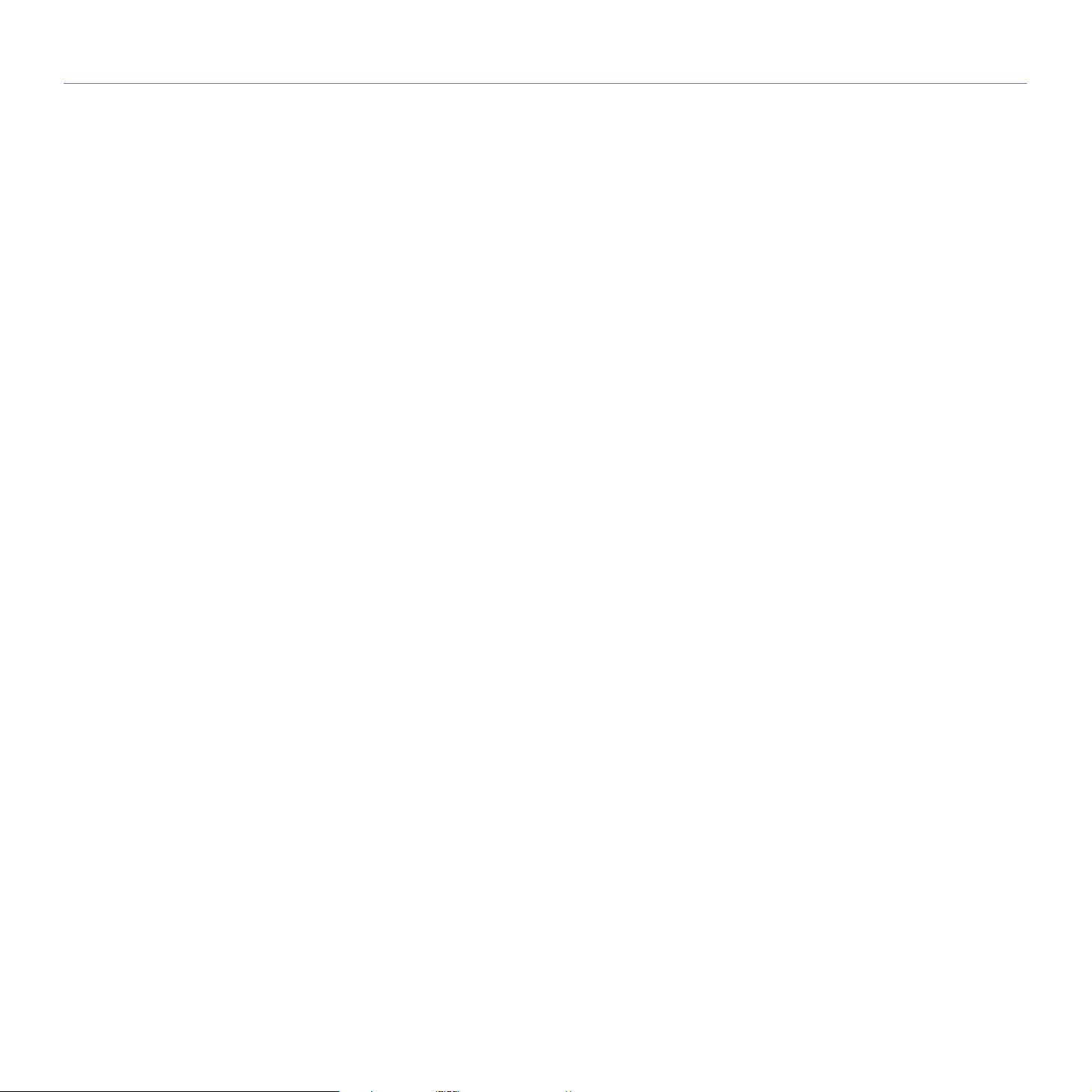
índice
72 Problemas de impressão
74 Problemas de qualidade de impressão
76 Problemas de cópia
77 Problemas de digitalização
77 Problemas do fax
78 Problemas comuns do Windows
78 Problemas comuns do Linux
80 Problemas comuns com Macintosh
ENCOMENDAR CONSUMÍVEIS
81
ESPECIFICAÇÕES
82
GLOSSÁRIO
85
ÍNDICE
89
81 Consumíveis
81 Como adquirir
82 Especificações gerais
83 Especificações da impressora
83 Especificações do scanner
83 Especificações da copiadora
84 Especificações do fax
Índice_ 17

introdução
Estes são os principais componentes da sua máquina:
Este capítulo inclui:
• Descrição geral da máquina
• Descrição geral do painel de controlo
• Pormenores do Status LED
• Reconhecimento do estado do cartucho de toner
DESCRIÇÃO GERAL DA MÁQUINA
Vista frontal Vista posterior
• Descrição geral dos menus
• Software fornecido
• Funções do controlador da impressora
Guias da largura
1
do documento
ADF
2
Painel de controlo
3
Suporte de saída
4
Tampa frontal
5
Pega da tampa dianteira
6
Tabuleiro 1
7
Tabuleiro de entrada
8
de documentos
Tabuleiro de saída
9
de documentos
Porta de memória USB
10
Cartucho de toner
11
Unidade de imagens
12
Recipiente de resíduos
13
de toner
Tampa do scanner
14
Vidro de exposição
15
do scanner
Unidade de digitalização
16
Tomada do telefone
1
de extensão (EXT)
Tomada da linha telefónica
2
Porta de rede
3
Porta USB
4
Pega
5
Conector de alimentação
6
Tampa posterior
7
Interruptor de alimentação
8
18 _Introdução
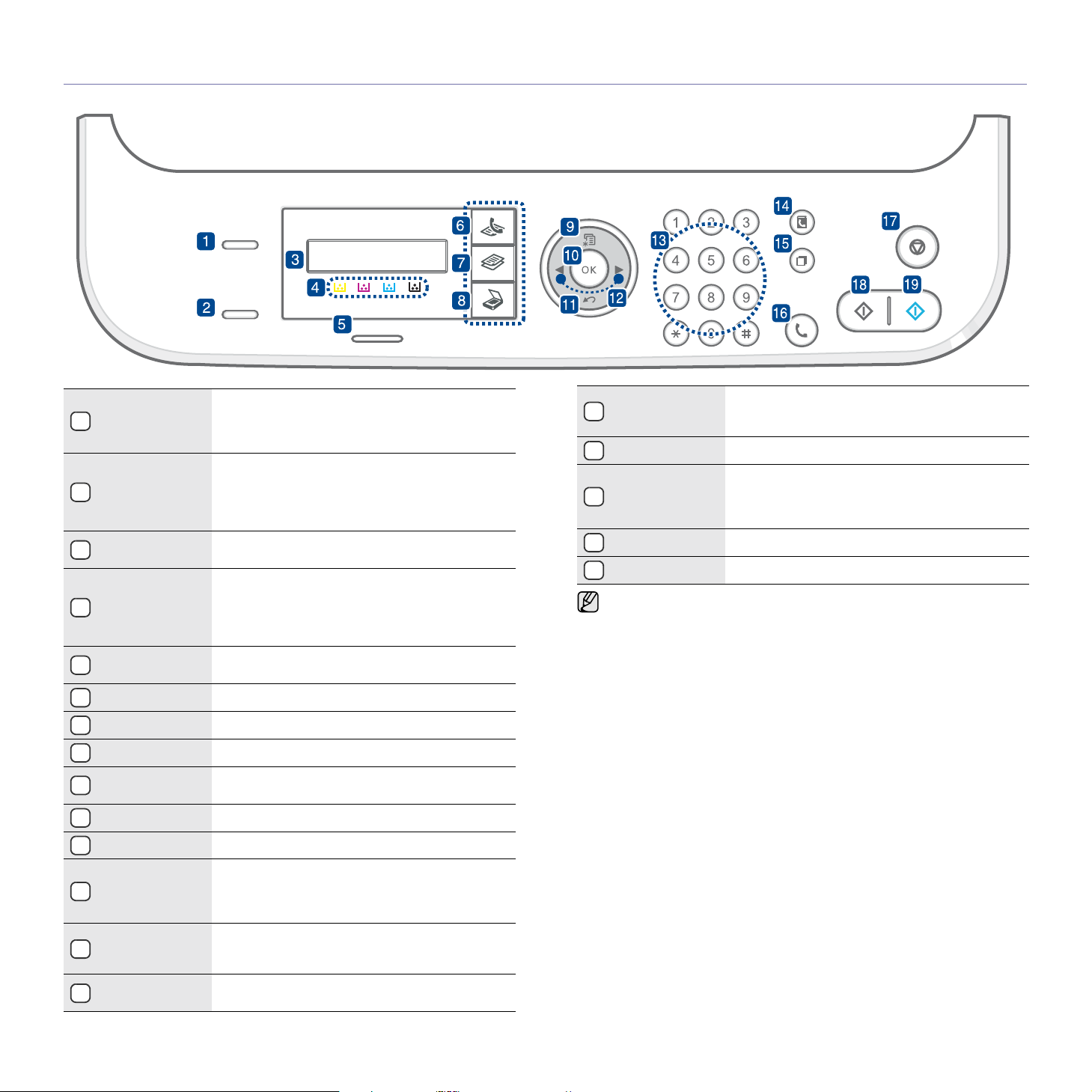
DESCRIÇÃO GERAL DO PAINEL DE CONTROLO
Pode copiar ambos os lados de um Cartão
1
ID Copy
de Identificação, como uma carta de condução,
num dos lados de uma folha. (Consulte “Copiar
cartão de identificação” na página 38.)
Permite imprimir directamente ficheiros memorizados
num dispositivo de memória USB quando este está
Direct USB
2
introduzido na porta da memória USB existente
na parte da frente da máquina. (Consulte “Acerca
da memória USB” na página 53.)
Visor
3
Mostra o estado actual e os avisos durante
uma operação.
As cores do toner exibidas abaixo do visor LCD
estão relacionadas com as mensagens do visor.
Cores do toner
4
Verifique o Status LED com as mensagens do
cartucho de toner. (Consulte “Reconhecimento
do estado do cartucho de toner” na página 20.)
Status
5
Fax Activa o modo Fax.
6
Copy Activa o modo Cópia.
7
Scan/Email Activa o modo Digitalizar.
8
Menu
9
OK Confirma a selecção mostrada no ecrã.
10
Back Volta para o nível de menu superior.
11
Mostra o estado da máquina. (Consulte
“Pormenores do Status LED” na página 20.)
Entra no modo Menu e percorre os menus
disponíveis.
Permitem percorrer as opções disponíveis do menu
Seta esquerda/
12
direita
seleccionado e aumentar ou diminuir os valores
respectivos. Quando introduzir caracteres, utilize
a tecla para a direita para adicionar um espaço.
Teclado
13
numérico
Address Book
14
Marca um número ou introduz caracteres
alfanuméricos. (Consulte “Números e letras
do teclado” na página 28.)
Permite procurar os endereços de e-mail
guardados.
Redial/Pause
15
On Hook Dial Liga a linha telefónica.
16
Stop/Clear
17
insere uma pausa num número de fax no modo
Editar.
Pára uma operação em qualquer altura. No modo
Pronto, limpa/cancela as opções de cópia, tais
como a luminosidade, definição do tipo de
documento, tamanho da cópia e número de cópias.
Remarca o último número no modo Pronto ou
Black Start Inicia um trabalho no modo Preto e Branco.
18
Color Start Inicia um trabalho no modo Cor.
19
• Todas as ilustrações deste manual do utilizador podem ser diferentes
da sua máquina consoante as respectivas opções ou modelos.
• A superfície do tabuleiro de saída pode ficar quente se imprimir
um grande número de páginas de uma só vez. Certifique-se de
que não toca na superfície e impeça que crianças se aproximem
do dispositivo.
Introdução_19
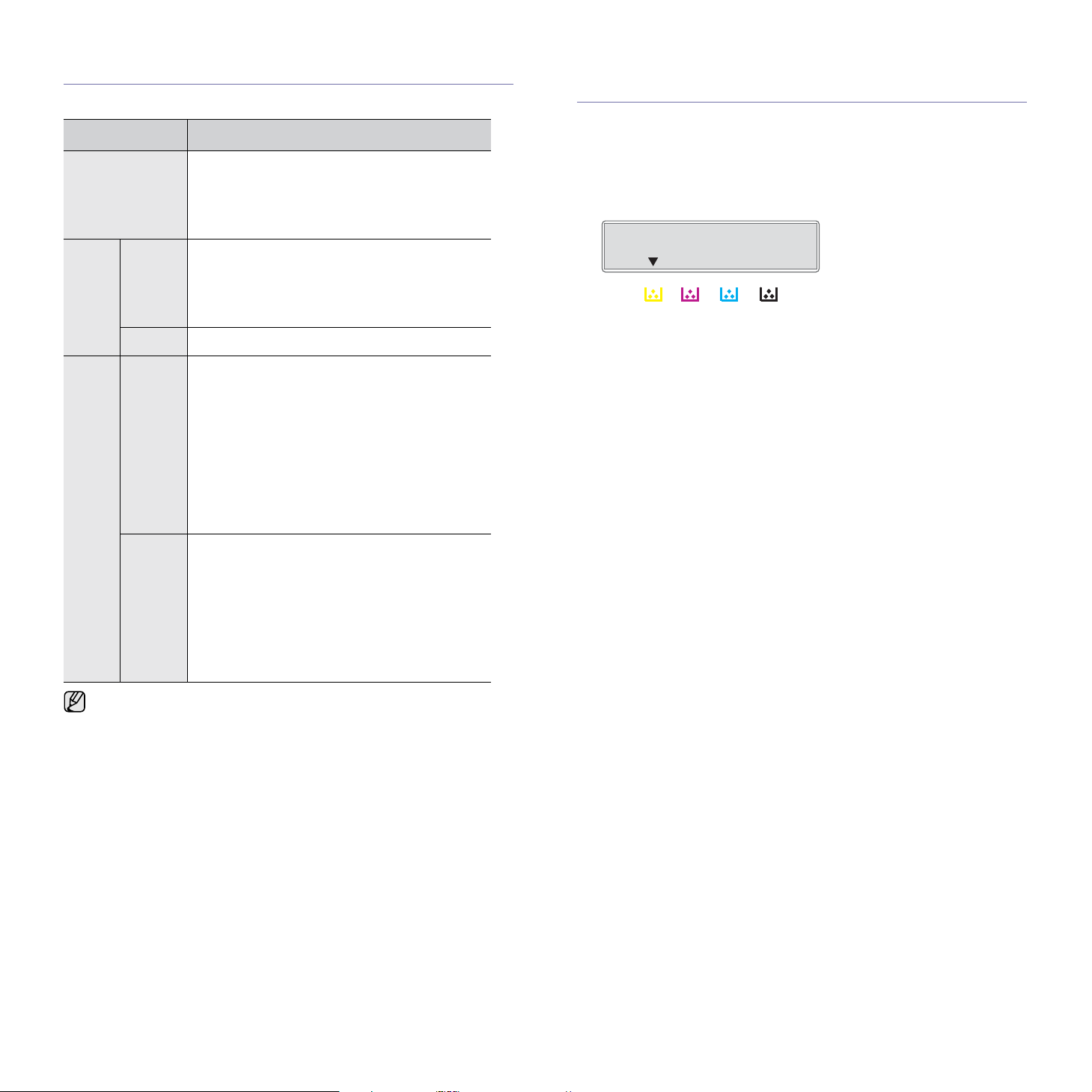
PORMENORES DO STATUS LED
A cor do Status LED indica o estado actual da máquina.
ESTADO DESCRIÇÃO
Desligado • A máquina está desligada.
• A máquina encontra-se no modo de economia
de energia. Quando receber dados ou premir
um botão, a máquina muda automaticamente
para online.
RECONHECIMENTO DO ESTADO DO CARTUCHO DE TONER
O estado dos cartuchos de toner é indicado pelo Status LED e pelo visor
LCD. Se o cartucho tiver pouco toner ou se necessitar de substituição,
o Status LED fica vermelho e o visor apresenta a mensagem. No entanto,
a seta mostra que cor de toner se encontra nessa situação ou precisa
de ser substituída por um novo cartucho.
Exemplo:
Verde Inter-
mitente
Ligado • A máquina está ligada e pode ser utilizada.
Vermelho
Intermitente
Ligado • Ocorreu um erro como encravamento de papel,
• Quando o LED verde piscar lentamente,
a máquina está a receber dados do
computador.
• Quando o LED verde piscar rapidamente,
a máquina está a imprimir dados.
• Ocorreu um pequeno erro e a máquina aguarda
que o erro seja resolvido. Verifique a mensagem
do visor e resolva o problema consultando
“Pormenores das mensagens do visor” na
página 69.
• O cartucho tem pouco toner. Encomende um
novo cartucho de toner, consulte “Encomendar
consumíveis” na página 81. Pode melhorar
provisoriamente a qualidade de impressão se
redistribuir o toner. (Consulte “Substituir o
cartucho de toner” na página 61.)
tampa aberta ou falta de papel no tabuleiro
e a máquina não pode continuar o trabalho.
Verifique a mensagem no visor e consulte
“Pormenores das mensagens do visor” na
página 69 para resolver o problema.
• O cartucho tem pouco toner, está vazio ou
precisa de ser mudado. (Consulte “Pormenores
das mensagens do visor” na página 69.)
O exemplo acima mostra o estado do cartucho amarelo indicado pela seta.
Verifique a mensagem para saber qual é o problema e como resolvê-lo.
Consulte “Pormenores das mensagens do visor” na página 69 para procurar
informações detalhadas sobre as mensagens de erro.
Verifique sempre a mensagem no visor para resolver o problema.
As instruções na secção Resolução de Problemas irão ajudá-lo
a utilizar a máquina de forma adequada. Consulte “Pormenores
das mensagens do visor” na página 69 para mais informações.
20 _Introdução
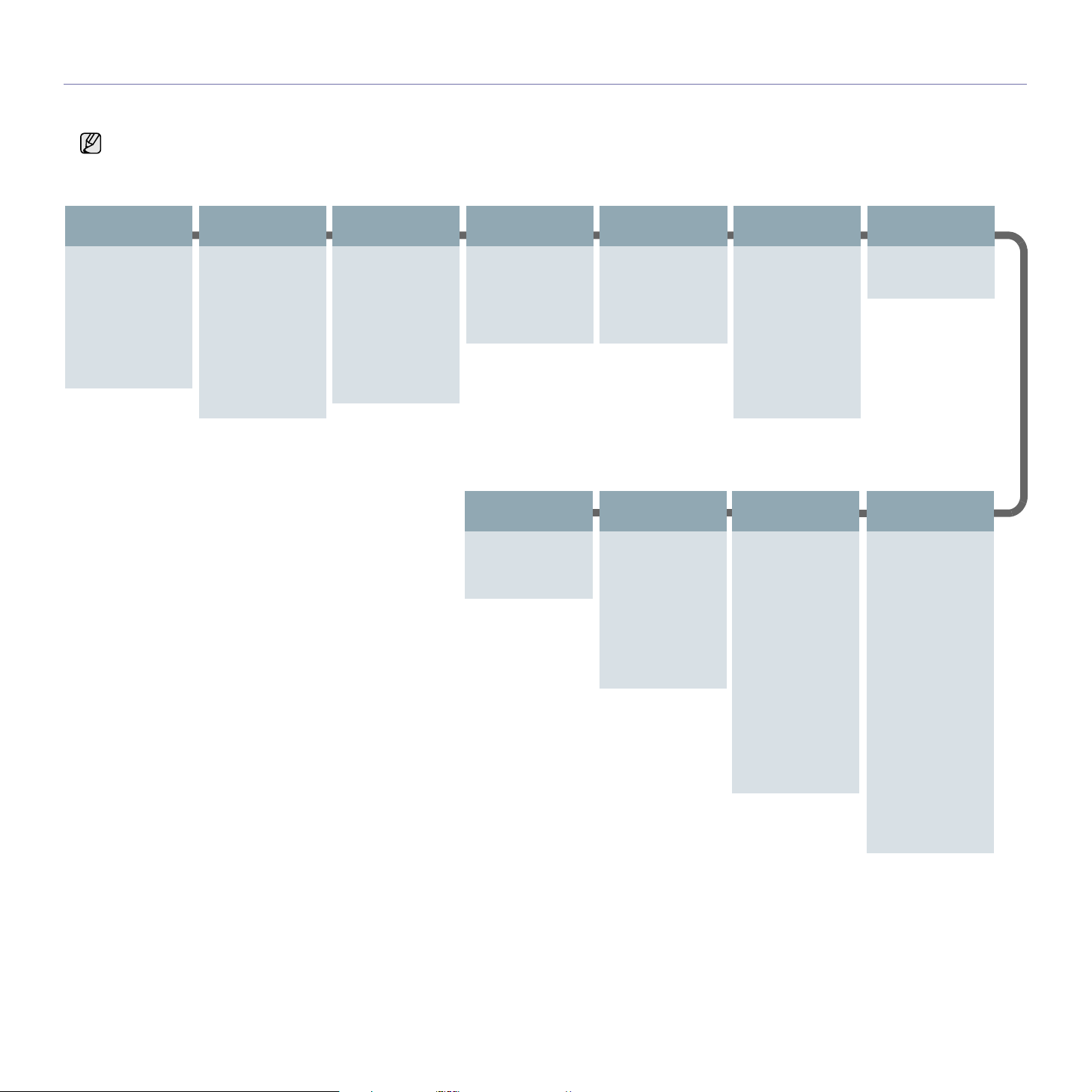
DESCRIÇÃO GERAL DOS MENUS
O painel de controlo possibilita o acesso a vários menus de configuração da máquina ou de utilização das funções respectivas. Para aceder aos menus,
prima Menu. Consulte o diagrama seguinte.
Alguns menus poderão não aparecer no visor, dependendo das opções ou modelos. Se for esse o caso, não é aplicável à sua máquina.
.
Funcao fax
Luminosidade
Resolucao
Envio mult.
Envio diferido
Envio priorit.
Reencaminhar
Recep. segura
Adicionar pag.
Cancelar trab.
Config fax
Envio
Vezes remarc.
Prazo remarcar
Prefixo marc
Modo ECM
Relat.de envio
Imagem TCR
Modo marcacao
Recepcao
Modo Receber
Toque p/resp.
Config fax
(Continuação)
Exibir receptr
Cod. Com. RCB.
Reducao auto
Rejeit tamanho
Config lix fax
Modo DRPD
Alterar padrao
Resolucao
Luminosidade
Relatorio auto
Funcao copia
Reduz./ampliar
Luminosidade
Tipo original
Esquema
Ajustar fundo
Realce cinza
l
Config. rede
TCP/IP
Vel. Ethernet
Limpar definic
Inf. rede
Config. copias
Alterar padrao
Copias
Agrup. copias
Reduz./ampliar
Luminosidade
Tipo original
Config sistema
(Continuação)
Limpar definic
Todas as defin
Config fax
Config. copias
Config digit.
Config sistema
Config. rede
Livro ender.
Relat enviados
Relat. fax rcb
Função digit.
Função USB
Tamanho digit.
Tipo original
Resolucao
Cor digital.
Formato digit.
Função e-mail
Tamanho digit.
Tipo original
Resolucao
Cor digital.
Config sistema
(Continuação)
Relatorio
Todos relat.
Configuracao
Inf. suprim.
Livro ender.
Relat.de envio
Relat enviados
Relat. fax rcb
Trab. progr.
Relat fax lixo
Inf. rede
Lista aut util
Manutencao
Limp msg vazio
Duracao supr.
Cor
Num. de serie
Config digit.
Alterar padrao
Padrão USB
Padrão e-mail
Config sistema
Config maquina
ID maquina
No maquina fax
Data & hora
Modo relogio
Idioma
Modo padrao
Econ. energia
Limite tempo
Ajuste altit.
Continuar auto
Importar defin
Exportar defin
Definic. papel
Tamanho papel
Tipo de papel
Som/Volume
Som das teclas
Som do alarme
Altifalante
Toque
21 _Introdução

SOFTWARE FORNECIDO
Depois de configurar a sua máquina e de a ligar ao computador, tem de
instalar o software da impressora e do scanner. Se for um utilizador do
sistema operativo Windows ou Macintosh. instale o software a partir do CD
fornecido, e, se for um utilizador do sistema operativo Linux, faça o
download do software do site da Samsung (www.samsung.com/printer) e
instale-o.
OS
Windows •
Linux
Controlador da impressora
para tirar o máximo partido das funções da
impressora.
•
Controlador do scanner
controladores TWAIN e Windows Image Acquisition
(WIA) que permitem digitalizar os documentos na
máquina.
•
Smart Panel
estado da máquina e avisa-o se ocorrer um erro
durante a impressão.
•
SmarThru 4a: Software baseado no Windows, incluído
nesta máquina multifuncional.
•
SetIP
de TCP/IP da máquina.
•
Controlador da impressora: Com este controlador
pode utilizar a máquina a partir de um computador
com o sistema Linux e imprimir documentos.
• SANE: Utilize este controlador para digitalizar
documentos.
• Smart Panel: Este programa permite-lhe controlar o
estado da máquina e avisa-o se ocorrer um erro
durante a impressão.
•
SetIP
de TCP/IP da máquina.
: Este programa permite-lhe controlar o
: Utilize este programa para definir os endereços
: Utilize este programa para definir os endereços
ÍNDICE
: Utilize este controlador
: Estão disponíveis os
FUNÇÕES DO CONTROLADOR DA IMPRESSORA
Os controladores da impressora suportam as seguintes funções padrão:
• Selecção de orientação e tamanho do papel, origem e tipo do material
• Número de cópias
Além disso, pode utilizar várias funções de impressão especiais. A tabela
seguinte apresenta uma descrição geral das funções suportadas pelos
controladores da impressora:
Controlador da impressora
FUNÇÃO WINDOWS LINUX MACINTOSH
Modo cor OO O
Opção de qualidade
da máquina
Impressão de cartazes OX X
Várias páginas por folha
(N páginas por folha)
Impressão ajustada
àpágina
Impressão à escala OX O
Marca de água OX X
Sobreposição OX X
a. Está funcionalidade só está disponível no MAC OS X 10.4 – 10.6.
OO O
O O (2, 4) O
OX
a
O
Macintosh
a. Permite editar de várias formas uma imagem digitalizada, utilizando um
editor de imagem avançado e enviando a imagem por e-mail. Também
pode abrir outro programa de edição de imagem, como o Adobe Photoshop,
a partir do SmarThru. Para mais detalhes, consulte a ajuda apresentada
no ecrã, fornecida com o programa SmarThru.
• Controlador da impressora: Utilize este
controlador para tirar o máximo partido das funções
da impressora.
• Controlador do sc anner: O controlador TWAIN
está disponível para digitalizar documentos na
máquina.
• Smart Panel: Este programa permite-lhe controlar o
estado da máquina e avisa-o se ocorrer um erro
durante a impressão.
•
SetIP
: Utilize este programa para definir os endereços
de TCP/IP da máquina.
22 _Introdução

guia rápido
Este capítulo fornece-lhe instruções passo a passo para configurar a máquina.
Este capítulo inclui:
• Configurar o hardware
• Requisitos do sistema
• Configurar a rede
• Instalar o software
• Definições básicas da máquina
CONFIGURAR O HARDWARE
Esta secção mostra os passos para configurar o hardware que são explicados
no Guia de instalação rápida. Certifique-se de que lê Guia de instalação
rápida e efectue os passos seguintes.
1. Seleccione uma localização estável.
Seleccione um local nivelado e estável, com espaço adequado para
a circulação de ar. Deixe espaço suficiente para abrir as tampas
e os tabuleiros.
A área deve ser bem ventilada e estar afastada da luz solar directa ou
de fontes de calor, frio e humidade. Não instale a máquina muito perto
da extremidade de uma secretária ou mesa.
2. Desembale a máquina e verifique o conteúdo da embalagem.
3. Retire a fita que acondiciona a máquina.
4. Coloque papel.
5. Certifique-se de que todos os cabos estão ligados à máquina.
6. Ligue a máquina.
Quando mover a máquina, não a incline nem a vire ao contrário.
Caso contrário, o interior da máquina pode ser contaminado pelo
toner, o que poderá provocar danos na máquina ou uma má qualidade
de impressão.
Este equipamento deixará de funcionar quando a corrente eléctrica
faltar.
A impressão é adequada para altitudes inferiores a 1.000 m. Consulte
a configuração da altitude para optimizar a impressão. Consulte “Ajustar
a altitude” na página 27 para mais informações.
Coloque a máquina numa superfície plana e estável, de modo a que
a inclinação não seja superior a 2 mm. Caso contrário, a qualidade
de impressão pode ser afectada.
23 _Guia rápido
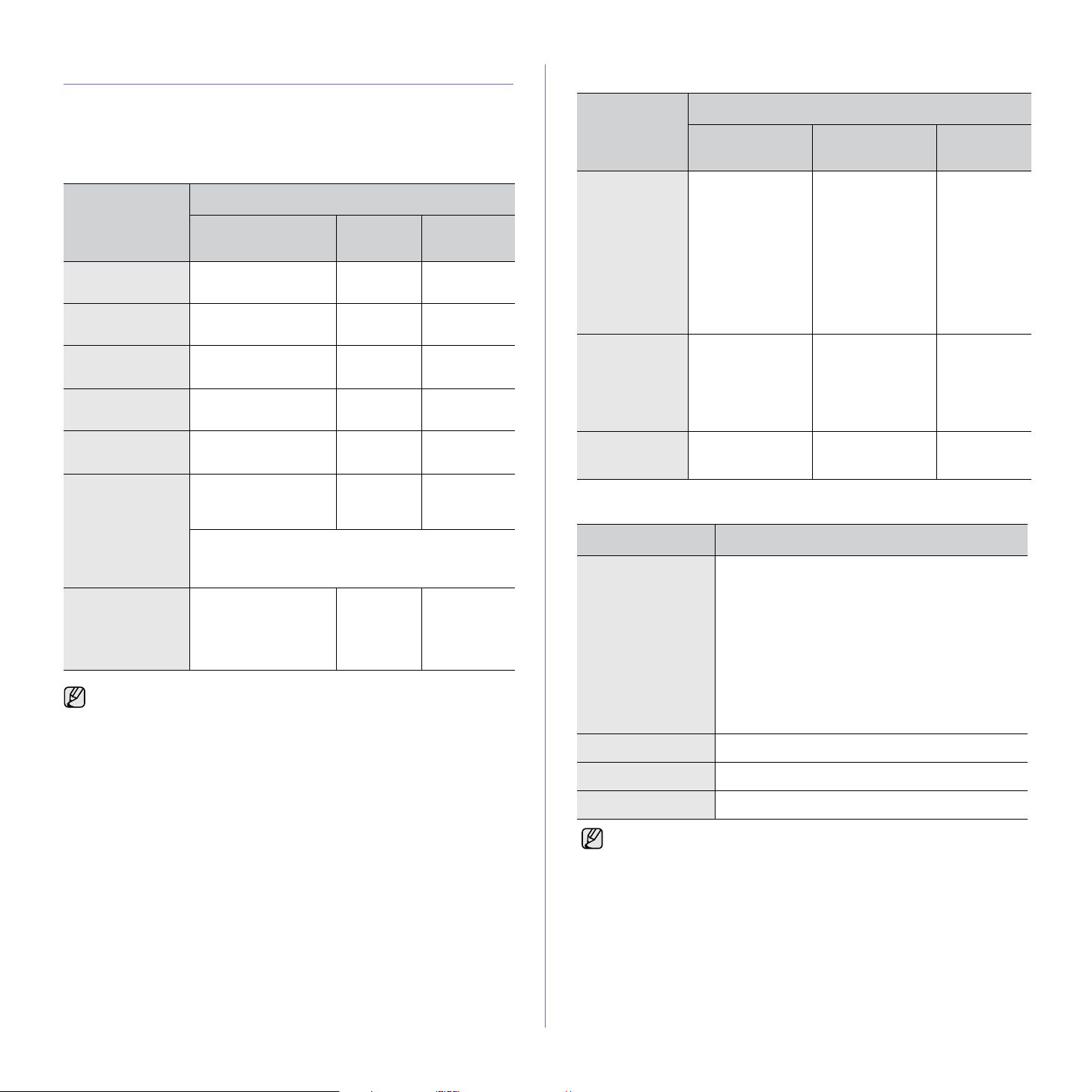
REQUISITOS DO SISTEMA
Antes de começar, certifique-se de que o seu sistema cumpre os seguintes
requisitos:
Windows
A sua máquina suporta os seguintes sistemas operativos.
REQUISITOS (RECOMENDADO)
SISTEMA
OPERATIVO
Windows 2000 Pentium II 400 MHz
Windows XP Pentium III 933 MHz
Windows Server
2003
Windows Vista Pentium IV 3 GHz 512 MB
(Pentium III 933 MHz)
(Pentium IV 1 GHz)
Pentium III 933 MHz
(Pentium IV 1 GHz)
CPU RAM
64 MB
(128 MB)
128 MB
(256 MB)
128 MB
(512 MB)
(1.024 MB)
ESPAÇO
HDD LIVRE
600 MB
1,5 GB
1,25 GB a
2 GB
15 GB
Macintosh
SISTEMA
OPERATIVO
Mac OS X 10.4
ou anterior
Mac OS X 10.5
REQUISITOS (RECOMENDADO)
CPU RAM
•PowerPC G4/
G5
• Processador
Intel
•PowerPC G4/
G5 a 867 MHz
ou superior
• Processador
Intel
ESPAÇO
HDD LIVRE
• 128 MB para
um Mac com
processador
PowerPC
(512 MB)
• 512 MB para
um Mac com
processador
Intel (1 GB)
512 MB (1 GB) 1 GB
1 GB
Windows Server
2008
Windows 7 Processador Pentium
Windows Server
2008 R2
• Internet Explorer 6.0 ou superior é o requisito mínimo para todos
os sistemas operativos Windows.
• Só os utilizadores com direitos de administrador podem instalar o
software.
• O Windows Terminal Services é compatível com esta máquina.
Pentium IV 1 GHz
(Pentium IV 2 GHz)
IV 1 GHz 32 bits ou
64 bits ou superior
• Suporte para gráficos DirectX 9 com memória de
128 MB (para permitir o tema Aero).
• Unidade de DVD-R/W
Processadores
Pentium IV 1 GHz
(x86) ou 1,4 GHz
(x64) (2 GHz ou
superior)
512 MB
(2048 MB)
1 GB
(2 GB)
512 MB
(2048 MB)
10 GB
16 GB
10 GB
Mac OS X 10.6
• Processador
Intel
1 GB (2 GB) 1 GB
Linux
ITEM REQUISITOS (RECOMENDADO)
Sistema operativo • RedHat 8.0, 9.0 (32 bit)
• RedHat Enterprise Linux WS 4, 5 (32/64 bit)
• Fedora Core 1~7 (32/64 bit)
• Mandrake 9.2 (32 bit), 10.0, 10.1 (32/64 bit)
• Mandriva 2005, 2006, 2007 (32/64 bit)
• SuSE Linux 8.2, 9.0, 9.1 (32 bit)
• SuSE Linux 9.2, 9.3, 10.0, 10.1, 10.2 (32/64 bit)
• SuSE Linux Enterprise Desktop 9, 10 (32/
64 bit)
• Ubuntu 6.06, 6.10, 7.04 (32/64 bit)
• Debian 3.1, 4.0 (32/64 bit)
CPU Pentium IV 2.4 GHz ou superior
RAM 512 MB ou superior
Espaço HDD livre 1 GB ou superior
• É necessário utilizar uma partição secundária de 300 MB ou mais
para trabalhar com imagens digitalizadas de grandes dimensões.
• O controlador do scanner Linux suporta a máxima resolução óptica.
24 _Guia rápido
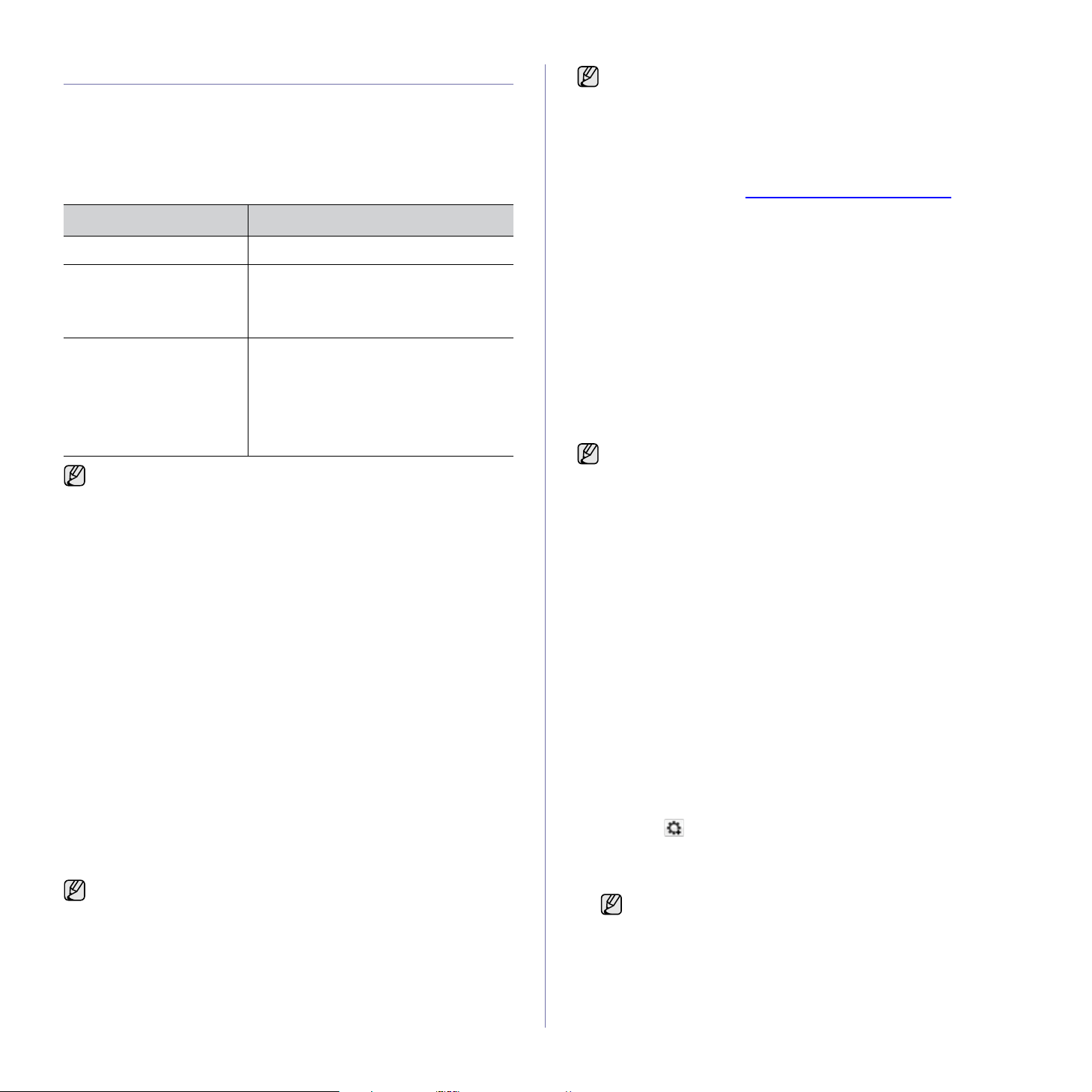
CONFIGURAR A REDE
É necessário configurar os protocolos de rede da máquina, de modo
a utilizá-la em ambiente de rede. Pode configurar as definições básicas
de rede através do painel de controlo da máquina.
Ambientes de rede suportados
A seguinte tabela apresenta os ambientes de rede suportados pela máquina:
ITEM REQUISITOS
Interface de rede • Ethernet 10/100 Base-TX
Sistema operativo de rede • Windows 2000/XP/2003/2008/Vista/7/
Server 2008 R2
• Vários SO Linux
• MAC OS 10.3 ~ 10.6
Protocolos de rede •TCP/IP
• Standard TCP/IP
•LPR
• IPP/HTTP
• Bonjour
• DHCP
• BOOTP
Se estiver num ambiente com endereços IP não estáticos
e tiver que configurar um protocolo de rede DHCP, vá para
http://developer.apple.com/networking/bonjour/download/, seleccione
o programa Bonjour mais adequado ao sistema operativo do seu
computador e instale-o. Este programa permite-lhe definir
automaticamente os parâmetros de rede. Siga as instruções
apresentadas na janela de instalação. Este programa não suporta
oLinux.
Configurar protocolo de rede através da máquina
Pode configurar os parâmetros de rede TCP/IP, siga os passos abaixo.
1. Certifique-se de que a sua máquina está ligada à rede com um cabo
Ethernet RJ-45.
2. Certifique-se de que ligou a máquina.
3. Prima Menu no painel de controlo até Rede aparecer na linha inferior
do visor e prima OK.
4. Prima a seta esquerda/direita até TCP/IP aparecer e prima OK.
5. Prima a seta esquerda/direita até Estatico aparecer e prima OK.
6. Prima a seta esquerda/direita até Endereco IP aparecer e prima OK.
Introduza um byte entre 0 e 255, utilizando o teclado numérico e prima
a seta esquerda/direita para se deslocar entre os bytes.
Repita este passo para completar o endereço do primeiro ao quarto byte.
7. Quando tiver terminado, prima OK.
Repita os passos 6 e 7 para configurar os outros parâmetros TCP/IP:
máscara de sub-rede e endereço de gateway.
Contacte o administrador de rede se não souber como configurar.
Também pode configurar as definições de rede através dos programas
de administração de rede.
SyncThru™ Web Admin Service
•
impressoras baseada na Web para administradores da rede.
O
SyncThru™ Web Admin Service
eficiente de gerir dispositivos em rede e permite-lhe monitorizar
remotamente e resolver problemas em máquinas na rede a partir
de qualquer local com acesso à Internet empresarial. Transfira
este programa em http://solution.samsungprinter.com.
•
SyncThru™ Web Service
no servidor de impressão em rede que lhe permite:
- Configurar os parâmetros de rede necessários para ligar a máquina
aos diversos ambientes de rede.
- Personalizar as configurações da máquina.
•
SetIP
: Programa utilitário que permite seleccionar uma interface
de rede e configurar manualmente os endereços IP para utilização
com o protocolo TCP/IP. (Consulte “Utilizar o programa SetIP” na
página 25.)
: Uma solução de gestão de
proporciona-lhe uma maneira
: Um servidor da Web integrado
Utilizar o programa SetIP
Este programa serve para a definição do IP de rede utilizando o endereço
MAC, que é o número de série do hardware da placa ou interface da
impressora de rede. Serve especialmente para que o administrador da rede
defina vários IP de rede ao mesmo tempo.
• Só poderá utilizar o programa SetIP quando a sua máquina está
ligada a uma rede.
• O seguinte procedimento baseia-se no Windows XP. Se utilizar
um sistema operativo Macintosh ou Linux, consulte a Secção do
software.
Instalar o programa
1. Insira o CD fornecido com a máquina. Se o CD do controlador executar
automaticamente, feche a janela.
2. Inicie o Explorador do Windows e abra a unidade X. (X representa a
sua unidade de CD-ROM.)
3. Faça duplo clique sobre Aplicação > SetIP.
4. Faça duplo clique em Setup.exe para instalar este programa.
5. Clique em OK.
Se necessário, seleccione um idioma a partir da lista pendente.
6. Siga as instruções na janela para concluir a instalação.
Iniciar o programa
1. Imprima o relatório com as informações de rede do computador, onde
encontrará também o endereço MAC do seu computador. Consulte
“Imprimir um relatório” na página 56.
2. No menu Iniciar do Windows, seleccione Todos os programas >
Samsung Network Printer Utilities > SetIP > SetIP.
3. Clique em na janela SetIP para abrir a janela de configuração
do TCP/IP.
4. Introduza o endereço MAC, endereço IP, máscara de sub-rede,
e gateway predefinido da placa de rede e depois clique em Aplicar.
Quando introduzir o endereço MAC, faça-o sem os dois pontos (:).
5. Clique em OK e a máquina imprime a Informação da rede. Confirme
que todas as definições estão correctas.
6. Clique em Sair.
Guia rápido_25
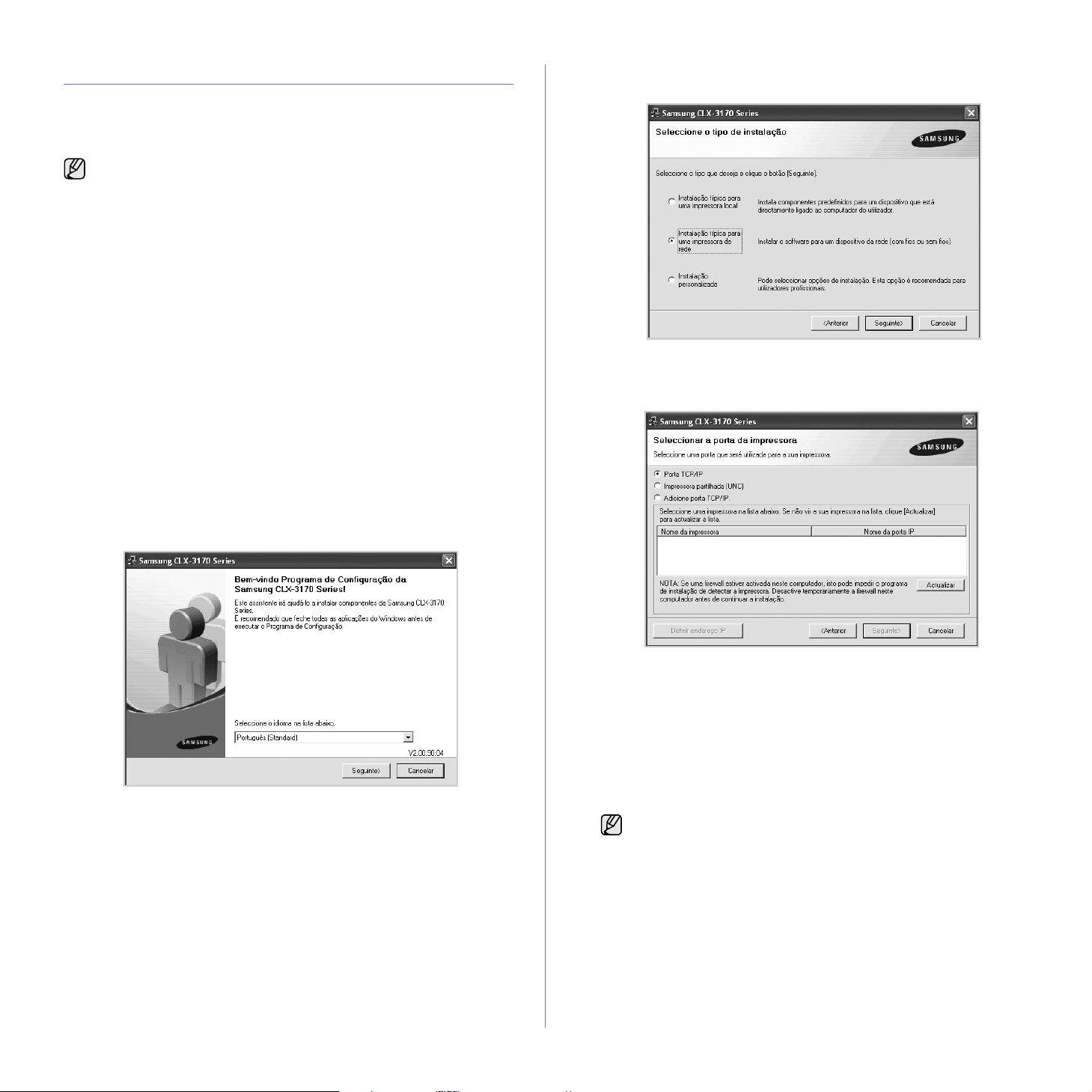
INSTALAR O SOFTWARE
Tem de instalar o software de impressão da máquina. O software inclui
controladores, aplicações e outros programas de fácil utilização.
O seguinte procedimento baseia-se no Windows XP. Se utilizar um sistema
operativo Macintosh ou Linux, consulte a Secção do software.
• O procedimento seguinte deve ser efectuado quando utilizar
a máquina em rede. Se pretender ligar uma máquina com
um cabo USB, consulte a Secção do software.
•
O procedimento e a janela de contexto que surgem durante a instalação
podem diferir consoante o sistema operativo, a função da impressora
ou a interface em utilização.
1. Ligue o cabo de rede à máquina.
2. Certifique-se de que a configuração de rede da sua máquina está
concluída (consulte “Configurar a rede” na página 25). Todas as aplicações
do computador devem ser fechadas antes de proceder à instalação.
3. Insira o CD-ROM do software da impressora na unidade de CD-ROM.
O CD-ROM deve ser automaticamente executado e aparecerá uma
janela de instalação.
Se a janela de instalação não aparecer, clique em Iniciar > Executar.
Escreva X:\Setup.exe, substituindo “X” pela letra que representa a sua
unidade e clique em OK.
Se utiliza o Windows Vista, Windows 7 e Windows Server 2008 R2,
clique em Iniciar > Todos os programas > Acessórios > Executar e
introduza X:\Setup.exe.
Se a janela Reproduzir automaticamente aparecer no Windows Vista,
Windows 7 e Windows Server 2008 R2, clique em Executar Setup.exe
no campo Instalar ou executar programa e clique em Continuar na
janela Controlo de Conta de Utilizador.
4. Clique em Seguinte.
5. Seleccione Instalação típica para uma impressora de rede e,
em seguida, clique em Seguinte.
6. É apresentada a lista de máquinas disponíveis em rede. Seleccione
a impressora que pretende instalar a partir da lista e, em seguida,
clique em Seguinte.
• A janela acima pode ser ligeiramente diferente, se estiver
a reinstalar o controlador.
26 _Guia rápido
• Se não conseguir visualizar a sua máquina na lista, clique em
Actualizar para actualizar a lista ou seleccione Adicione porta
TCP/IP para adicionar a máquina à rede. Para adicionar a máquina
à rede, introduza o nome da porta e o endereço IP da máquina.
Para verificar o endereço IP ou o endereço MAC da sua máquina,
imprima uma página de configuração de rede (consulte “Imprimir
relatórios” na página 56).
• Para encontrar uma impressora partilhada em rede (Caminho UNC),
seleccione Impressora partilhada (UNC) e introduza manualmente
o nome partilhado ou clique no botão Procurar.
Se não tem a certeza de que é o endereço IP correcto, contacte
o administrador de rede ou imprima as informações da rede
(consulte “Imprimir relatórios” na página 56).
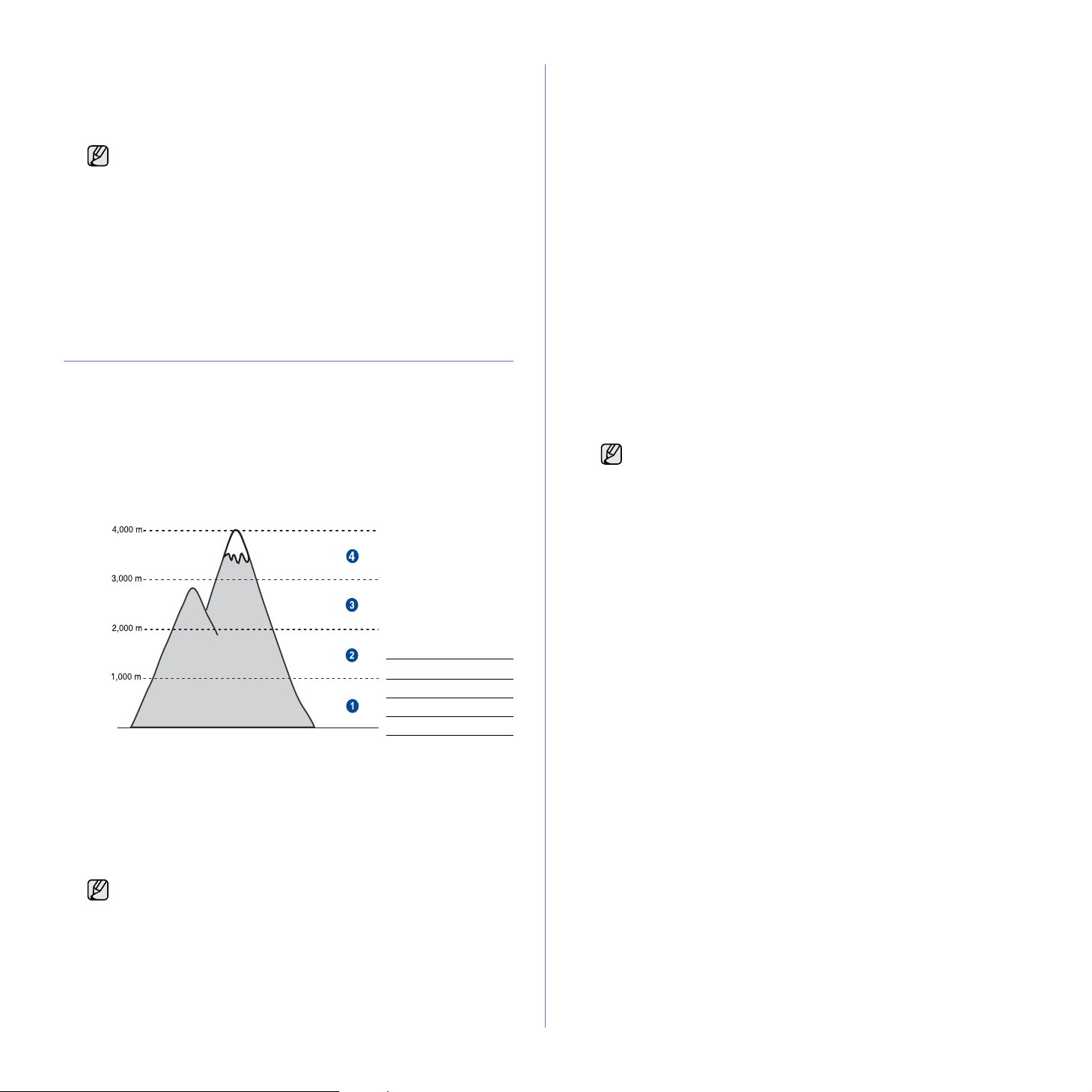
7. Após a instalação ter sido concluída, aparece uma janela a perguntar
se pretende imprimir uma página de teste e registar-se como utilizador
das máquinas Samsung, de forma a receber informação da Samsung.
Se pretende fazê-lo, seleccione a(s) caixa(s) de verificação
correspondente(s) e clique em Concluir.
• Se a sua máquina não funcionar correctamente depois
da instalação, tente reinstalar o controlador da impressora.
Consulte a Secção do software.
• Durante o processo de instalação do controlador da impressora,
o programa de instalação do controlador detecta as informações
de localização do sistema operativo e define o tamanho do papel
predefinido para a sua máquina. Se utilizar uma localização diferente
para o Windows, deve alterar o tamanho do papel para corresponder
ao papel que normalmente utiliza. Vá para as propriedades da
impressora para alterar o tamanho do papel após a instalação
ser concluída.
DEFINIÇÕES BÁSICAS DA MÁQUINA
Depois de a instalação estar concluída, pode querer configurar as predefinições
da máquina. Consulte a secção seguinte se pretender configurar ou alterar valores.
Ajustar a altitude
A qualidade de impressão é afectada pela pressão atmosférica, que
é determinada pela altura da máquina acima do nível do mar. As seguintes
informações vão ajudá-lo a configurar a máquina para obter a melhor qualidade
de impressão.
Antes de definir o valor da altitude, descubra a que altitude está a utilizar a máquina
1 Normal
2 Altitude 1
3 Altitude 2
0
1. Certifique-se de que instalou o controlador da impressora com o CD
do software da impressora fornecido.
2. Faça duplo clique no ícone Smart Panel na barra de tarefas do Windows
(ou na Área de Notificação no Linux).
Também pode clicar em Smart Panel na barra de estado no Mac OS X.
3. Clique em Predefinição da impressora.
4. Clique em Definição > Ajuste de altitude. Seleccione o valor
adequado a partir da lista pendente e, em seguida, clique em Aplicar.
Se a máquina estiver ligada a uma rede, o ecrã SyncThru Web
Service aparece automaticamente. Clique em Definições da
máquina > Configuração (ou Configuração da máquin a) >
Ajuste de altitude. Seleccione o valor de altitude adequado e,
em seguida, clique em Aplicar.
4 Altitude 3
Alterar o idioma do visor
Para alterar o idioma apresentado no painel de controlo, siga os seguintes passos:
1.
Prima
Menu
até aparecer
2. Prima OK quando Config maquina aparecer.
3. Prima a seta esquerda/direita até Idioma aparecer e prima OK.
4. Prima a seta esquerda/direita até aparecer o idioma desejado e prima OK.
5. Prima Stop/Clear para voltar ao modo Pronto.
Config sistema
na linha inferior do visor e prima OK.
Acertar a data e a hora
.
Quando a máquina está ligada e pronta a ser utilizada, a data e hora actuais
aparecem no visor. Em CLX-3170FN/CLX-3175FN, todos os faxes têm
a data e hora impressos.
1.
Prima
Menu
até aparecer
2. Prima OK quando Config maquina aparecer.
3. Prima a seta esquerda/direita até Data & hora aparecer e prima OK.
4. Introduza a hora e data correctas utilizando o teclado numérico.
Mês = 01 a 12
Dia = 01 a 31
Ano = quatro dígitos
Hora = 01 a 12 (modo de 12 horas)
Minutos = 00 a 59
5. Para seleccionar AM ou PM para o formato de 12 horas, prima
o botão
Quando o cursor não estiver por baixo do indicador AM ou PM, ao premir
o botão
Pode alterar o modo relógio para o formato de 24 horas (p. ex., 01:00 PM
como 13:00). Para mais detalhes, consulte a secção seguinte.
6. Prima OK para memorizar a hora e a data.
Se introduzir um número errado, aparece Fora do interv e a máquina
não avança para o passo seguinte. Se isto acontecer, basta reintroduzir
o número correcto.
7. Prima Stop/Clear para voltar ao modo Pronto.
00 a 23 (modo de 24 horas)
O formato da data pode variar em função do país.
Também pode utilizar a seta esquerda/direita para mover o cursor
para baixo do dígito que pretende corrigir e introduzir um novo número.
* ou # ou qualquer botão numérico.
* ou # move imediatamente o cursor para o indicador.
Config sistema
na linha inferior do visor e prima OK.
Alterar o modo relógio
Pode definir a máquina para mostrar a hora actual utilizando o formato
de 12 horas ou o de 24 horas.
1.
Prima
Menu
até aparecer
2. Prima OK quando Config maquina aparecer.
3. Prima a seta esquerda/direita até Modo relogio aparecer e prima OK.
4. Prima a seta esquerda/direita para seleccionar o outro modo e prima OK.
5. Prima Stop/Clear para voltar ao modo Pronto.
Config sistema
na linha inferior do visor e prima OK.
Alterar o modo predefinido
A máquina está predefinida para o modo Cópia. Pode alternar o modo
predefinido entre modo Fax e modo Cópia.
1.
Prima Menu até aparecer Config sistema na linha inferior do visor
e prima OK
2. Prima OK quando Config maquina aparecer.
3. Prima a seta esquerda/direita até Modo padrao aparecer e prima OK.
4. Prima a seta esquerda/direita até aparecer o modo predefinido e prima OK.
5. Prima Stop/Clear para voltar ao modo Pronto.
.
Guia rápido_27

Definir sons
Pode controlar os seguintes sons:
• Som das teclas: Liga ou desliga o som das teclas. Com esta opção
definida para Activado, ouve um som sempre que premir uma tecla.
• Som do alarme: Liga ou desliga o som do alarme. Com esta opção
definida para Activado
erro ou terminar a comunicação por fax.
• Altifalante: Liga ou desliga os sons da linha telefónica que se ouvem
através do altifalante, como o tom de marcação ou o sinal de fax. Com
esta opção definida para Com., que significa “Comum”, o altifalante está
ligado até a máquina remota responder.
Pode ajustar o nível do volume utilizando On Hook Dial.
, ouve um som de alarme quando ocorrer um
Números e letras do teclado
TECLA NÚMEROS, LETRAS OU CARACTERES ATRIBUÍDOS
1 @ / . ‘ 1
2 A B C a b c 2
3 D E F d e f 3
4 G H I g h i 4
5 J K L j k l 5
• Toque:
Desactivado, Baixa, Mid e Alta.
Ajusta o volume do toque. Para o volume do toque, pode selecciona
Altifalante, toque, som das teclas e som do alarme
1. Prima Menu até aparecer Config sistema na linha inferior do visor
e prima OK.
2. Prima a seta esquerda/direita até Som/Volume aparecer e prima OK.
3. Prima a seta esquerda/direita até aparecer a opção de som
pretendida e prima OK.
4. Prima a seta esquerda/direita até aparecer o estado ou volume
de som seleccionado e prima OK.
5. Se necessário, repita os passos 3 a 5 para definir outros sons.
6. Prima Stop/Clear para voltar ao modo Pronto.
Volume do altifalante para On Hook Dial
1. Prima On Hook Dial. Ouve-se um som de marcação no altifalante.
2. Prima a seta esquerda/direita até ouvir o volume desejado.
3. Prima Stop/Clear para guardar a alteração e voltar ao modo Pronto.
Só pode ajustar o volume do altifalante quando a linha telefónica
está ligada.
Introduzir caracteres utilizando o teclado numérico
Para executar certas operações, pode precisar de introduzir nomes e números.
Por exemplo, quando configura a sua máquina, introduz o seu nome ou o nome
da sua empresa e o número de fax. Quando memorizar os números de fax
ou endereços de e-mail, pode introduzir também os nomes correspondentes.
Introduzir caracteres alfanuméricos
1. Quando lhe é pedido para introduzir uma letra, localize o botão que tem
o carácter desejado. Prima o botão até a letra correcta aparecer no visor.
Por exemplo, para introduzir a letra O, prima o botão 6 com
a indicação MNO.
Sempre que premir 6, o visor mostra uma letra diferente, M, N, O, m,
n, o e finalmente 6.
Pode introduzir caracteres especiais, como espaço, sinal mais, etc.
Para mais detalhes, consulte a secção abaixo.
2. Para introduzir letras adicionais, repita o passo 1.
Se a próxima letra estiver impressa no mesmo botão, desloque o
cursor com o botão de seta esquerda/direita e, em seguida, prima o
botão com a letra pretendida. O cursor desloca-se para a direita e a
letra seguinte aparece no visor.
Para introduzir um espaço, prima duas vezes 1.
3. Quando terminar de introduzir as letras, prima OK.
r
6 M N O m n o 6
7 P Q R S p q r s 7
8 T U V t u v 8
9 W X Y Z w x y z 9
0 + - , & 0
* *
# #
Corrigir os números ou nomes
Se se enganar ao introduzir um número ou nome, prima o botão de seta
esquerda/direita para eliminar o último dígito ou carácter. Em seguida,
introduza o número ou carácter correcto.
Inserir uma pausa
Em alguns sistemas telefónicos, tem de marcar um código de acesso
(por exemplo, 9) e ouvir um segundo tom de marcação. Nesses casos,
tem de inserir uma pausa no número de telefone. Pode inserir uma
pausa enquanto está a definir números de marcação rápida.
Para inserir uma pausa, prima Redial/Pause no local apropriado enquanto
introduz o número de telefone. Aparece um “–” no visor na localização
correspondente.
Utilizar os modos de economia
Modo de economia de energia
O modo de economia de energia permite reduzir o consumo de energia
da máquina quando não está a ser utilizada. Pode activar este modo
e seleccionar o intervalo de tempo que a máquina deve aguardar após
um trabalho de impressão antes de mudar para um estado de baixo
consumo de energia.
1. Prima Menu até aparecer Config sistema na linha inferior do visor
e prima OK.
2. Prima OK quando Config maquina aparecer.
3. Prima a seta esquerda/direita até Econ. energia aparecer e prima OK.
4. Prima a seta esquerda/direita até aparecer a opção de tempo
pretendida e prima OK.
5. Prima Stop/Clear para voltar ao modo Pronto.
28 _Guia rápido
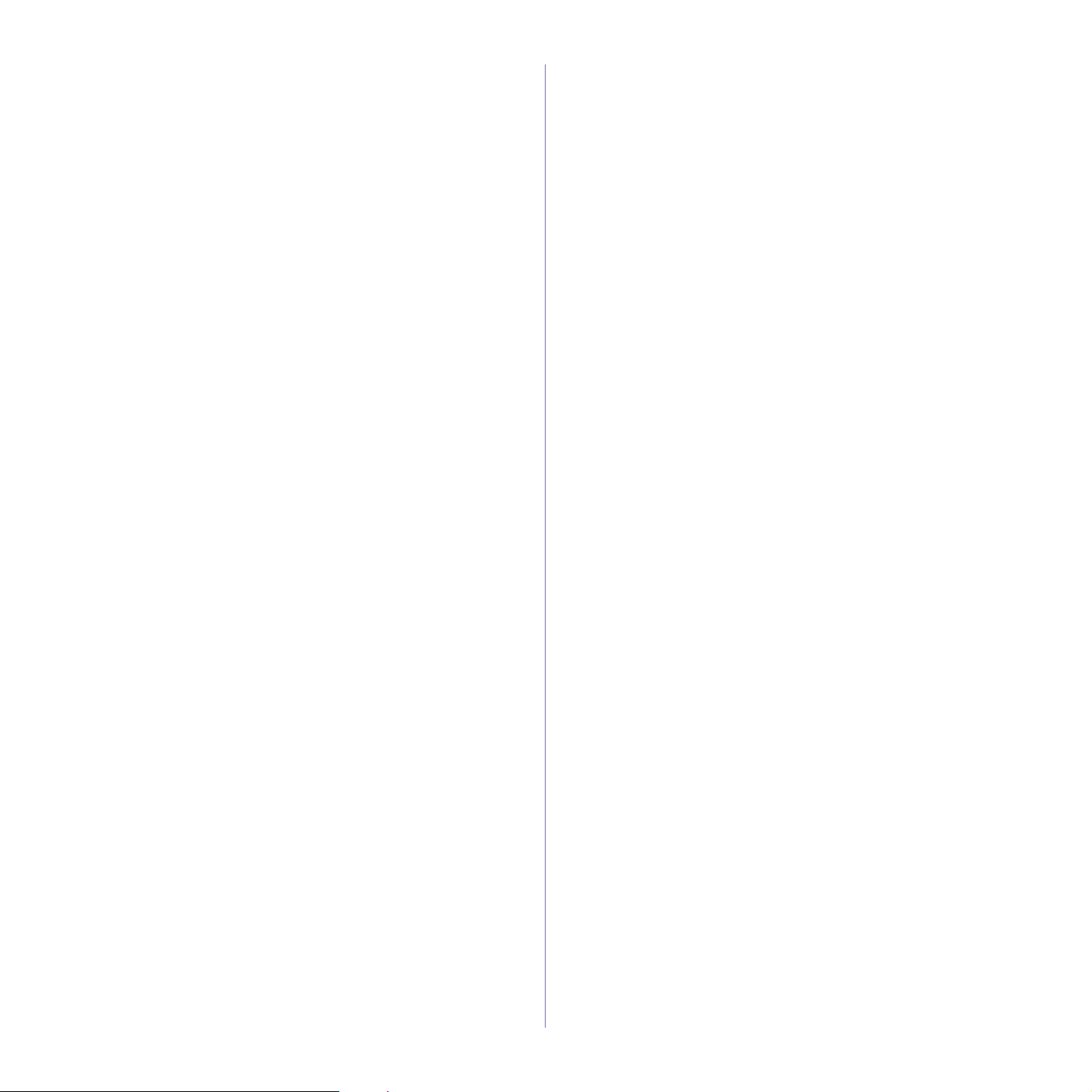
Continuar auto
Utilize esta opção para definir a máquina para continuar a imprimir ou parar,
caso o tamanho do papel definido não corresponda ao papel no tabuleiro.
1. Prima Menu até aparecer Config sistema na linha inferior do visor
e prima OK.
2. Prima OK quando Config maquina aparecer.
3. Prima a seta esquerda/direita até Continuar auto aparecer e prima OK.
4. Prima a seta esquerda/direita até aparecer a opção de encadernação
que deseja.
• Activado: Imprime automaticamente após passar o período de tempo
definido, quando o tamanho do papel não corresponde ao tamanho
do papel do tabuleiro.
• Desactivado: Aguarda até premir Black Start ou Color Start
no painel de controlo, quando o tamanho do papel não corresponde
ao tamanho do papel do tabuleiro.
5. Prima OK para guardar a selecção.
6. Prima Stop/Clear para voltar ao modo Pronto.
Guia rápido_29
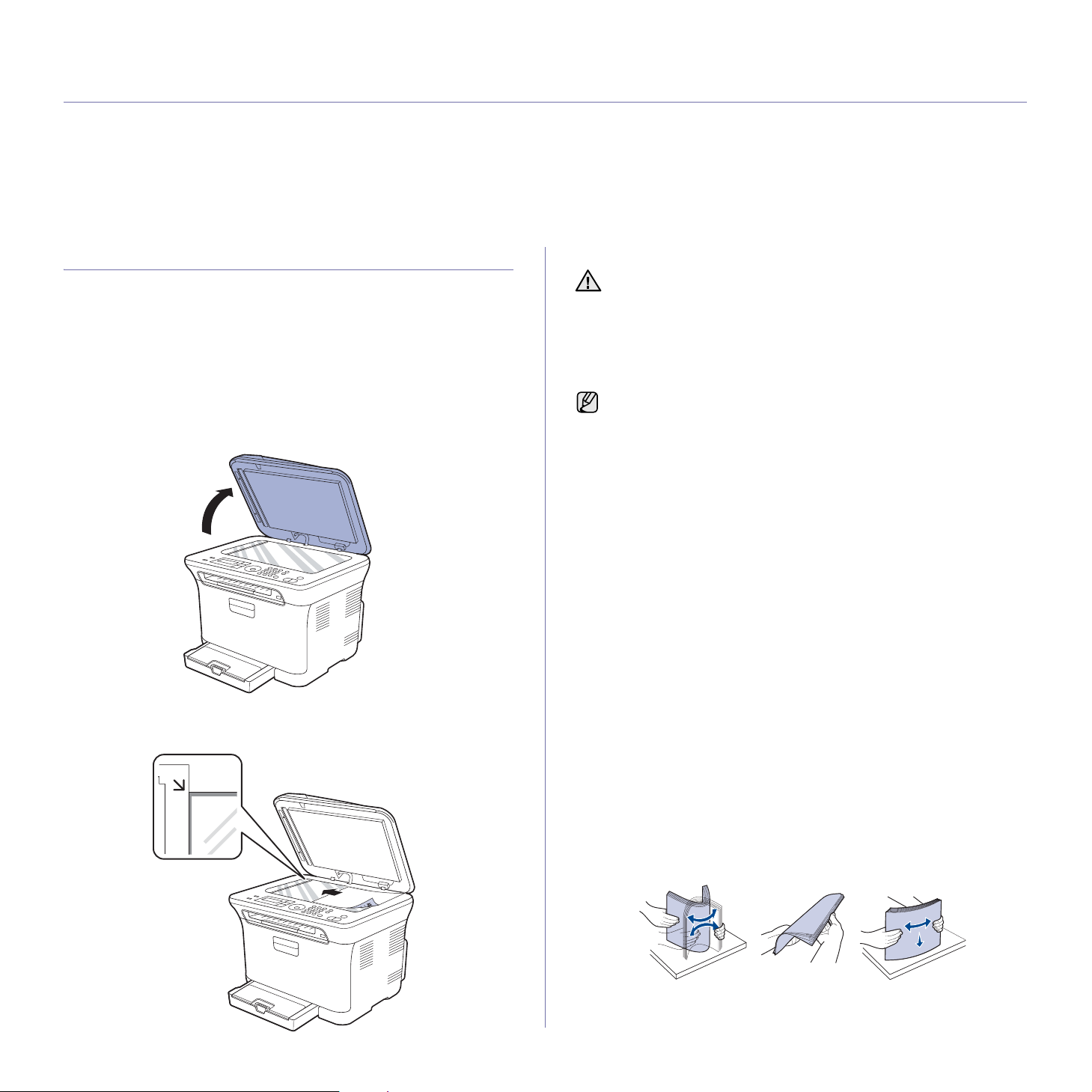
colocar originais e material de impressão
Este capítulo descreve como colocar originais e material de impressão na sua máquina.
Este capítulo inclui:
• Colocar originais
• Seleccionar material de impressão
• Alterar o tamanho do papel no tabuleiro
• Imprimir em materiais de impressão especiais
• Definir o tamanho e o tipo de papel
COLOCAR ORIGINAIS
Pode utilizar o vidro de exposição do scanner ou o ADF para colocar
um original para cópia, digitalização e envio por fax.
No vidro de exposição do scanner
Certifique-se de que não há nenhum original no ADF. Se for detectado um
original no ADF, a máquina dá-lhe prioridade sobre o original colocado no vidro
de exposição do scanner. Para obter a melhor qualidade de digitalização,
especialmente para imagens a cores ou em escalas de cinzento, utilize
o vidro de exposição do scanner.
1. Levante e abra a tampa do scanner.
2. Coloque o original com a face voltada para baixo no vidro de exposição
do scanner e alinhe-o com a guia de registo no canto superior esquerdo
do vidro de exposição.
3. Feche a tampa do scanner.
• Tenha cuidado para não partir o vidro de exposição do scanner.
Pode magoar-se.
• Tenha cuidado para não deixar cair a tampa do scanner em cima
das suas mãos. Pode magoar-se.
• Ao efectuar uma digitalização ou uma cópia, não olhe para a luz
do interior do scanner. É prejudicial para os seus olhos e pode
ser perigosa.
• Se deixar a tampa do scanner aberta enquanto copia, pode
afectar a qualidade da cópia e o consumo de toner.
• A existência de poeiras no vidro de exposição do scanner pode
causar manchas pretas na impressão. Mantenha-o sempre limpo.
• Se estiver a copiar uma página de um livro ou revista, levante a tampa
do scanner até que a articulação toque no batente e, em seguida,
feche-a. Se a espessura do livro ou revista for superior a 30 mm,
comece a copiar com a tampa aberta.
No ADF
Se utilizar o ADF, pode colocar até 15 folhas de papel (75 g/m2, papel não
calandrado) para um trabalho.
Quando utilizar o ADF:
• No ADF: Não coloque papel com um tamanho inferior a 142 x 148 mm
ou superior a 216 x 356 mm.
• Não tente colocar os seguintes tipos de papel:
- papel químico
- papel revestido
- papel cebola ou fino
- papel enrugado ou vincado
- papel dobrado ou enrolado
- papel rasgado
• Remova todos os agrafos e clipes antes de colocar o papel.
• Certifique-se de que qualquer cola, tinta ou líquido corrector está
completamente seco antes de colocar o papel.
• Não coloque originais com diferentes tamanhos ou gramagens.
• Não coloque folhetos, panfletos, transparências ou documentos com
características fora do normal.
1. Dobre ou folheie a margem da pilha de papel para separar as páginas
antes de colocar os originais.
Colocar originais e material de impressão_30
